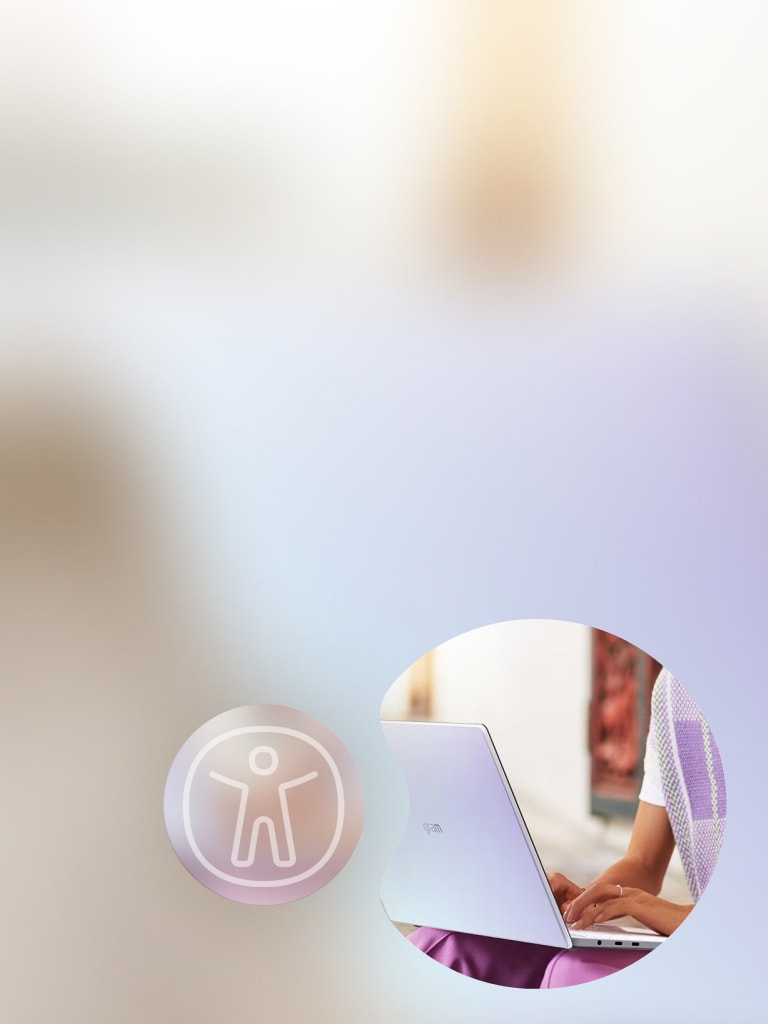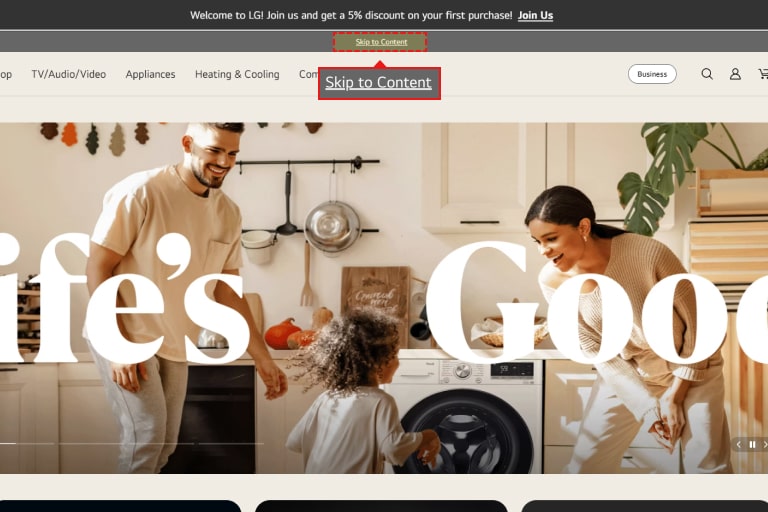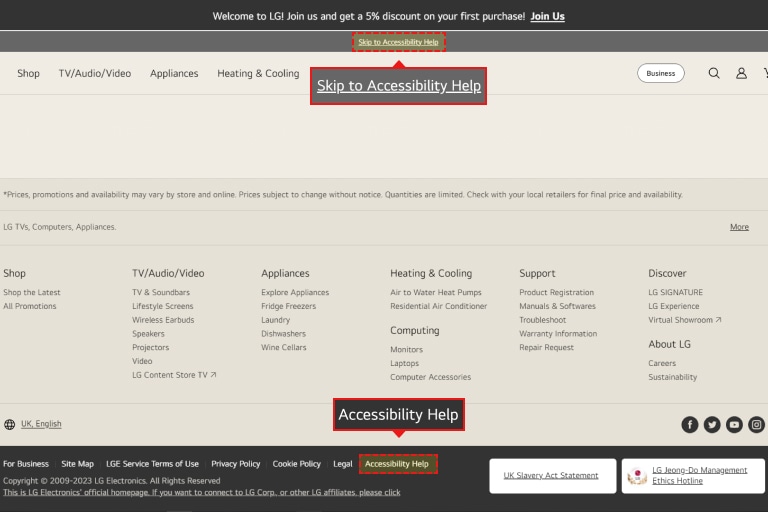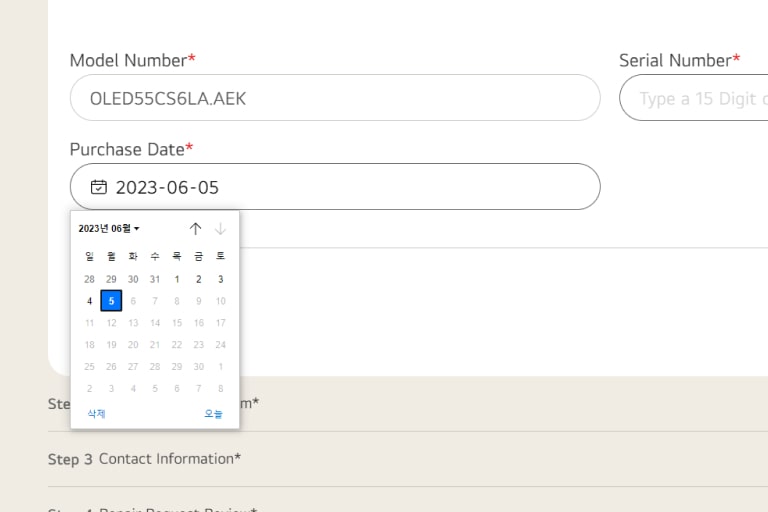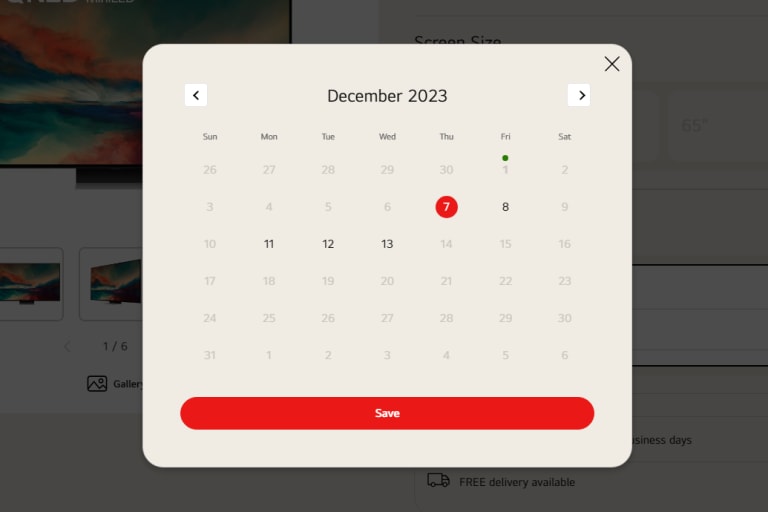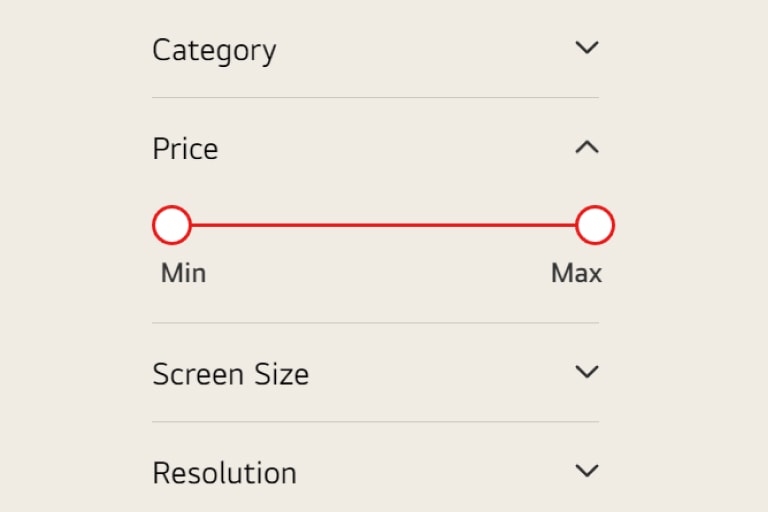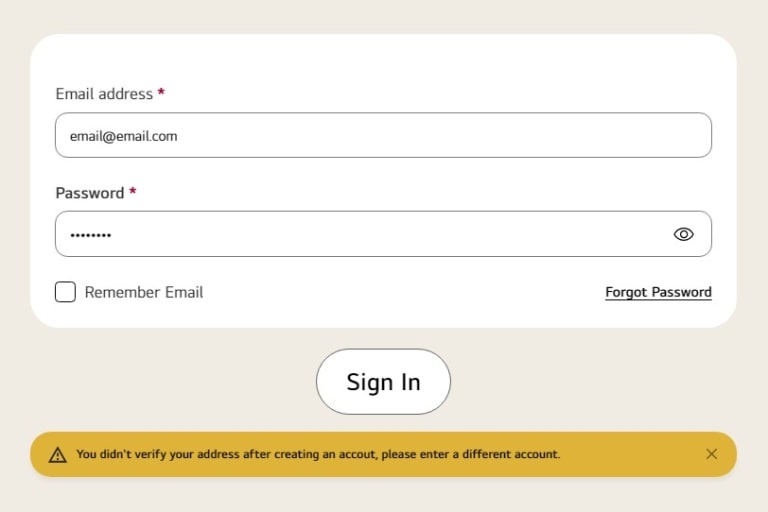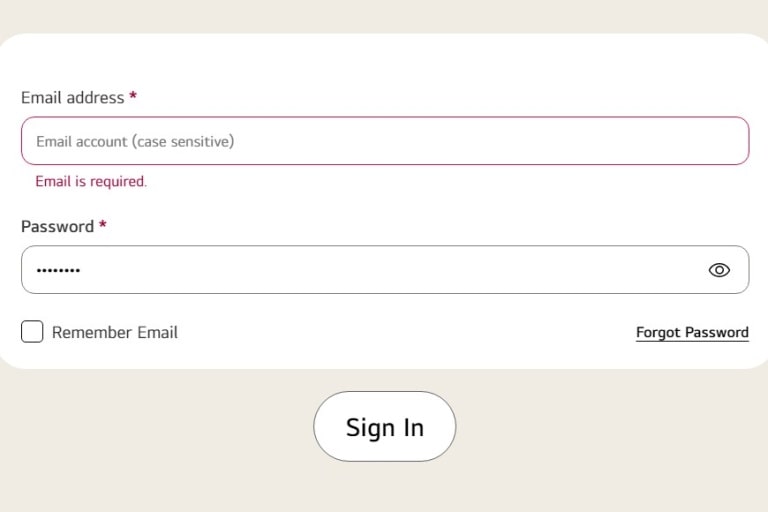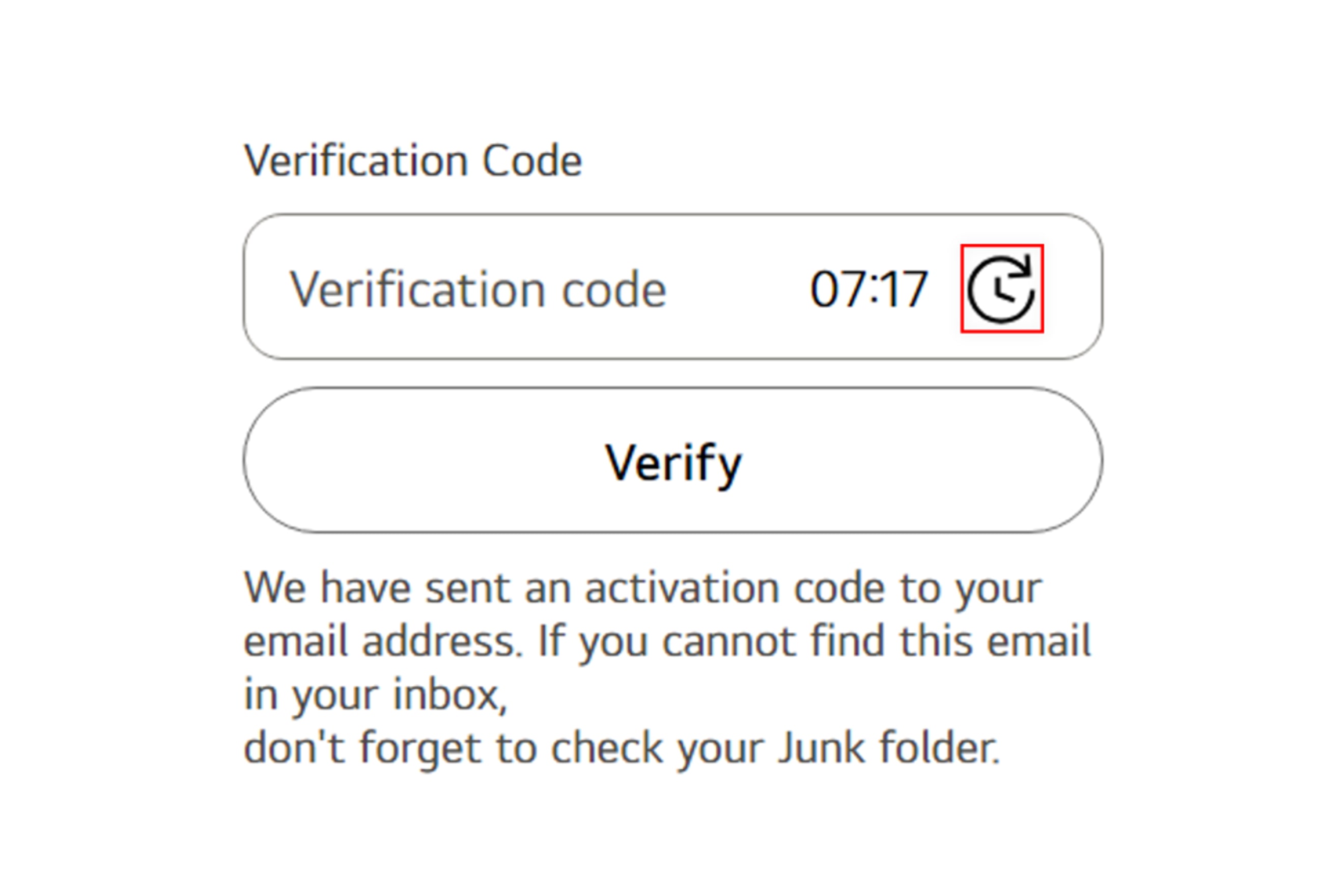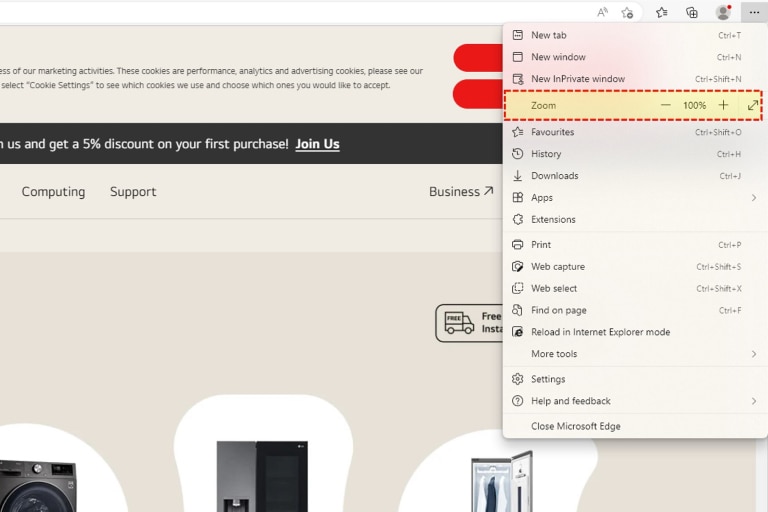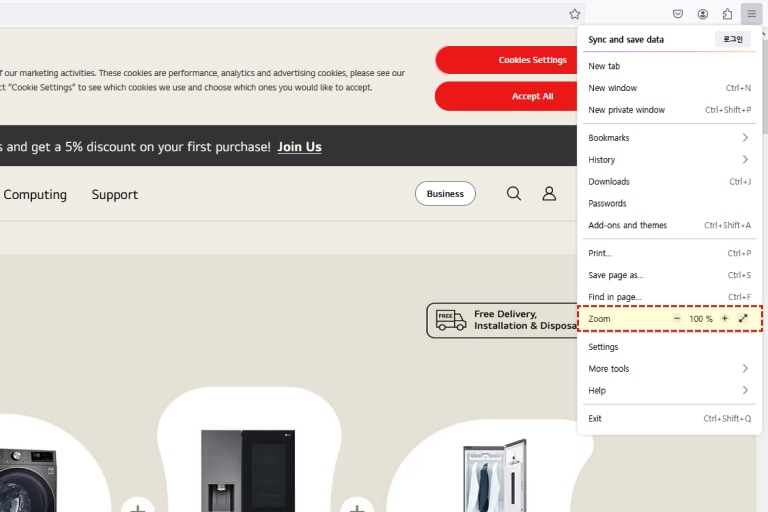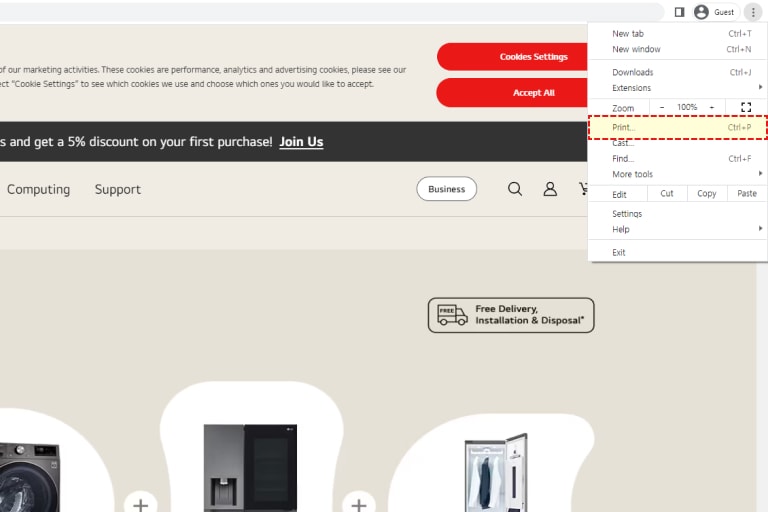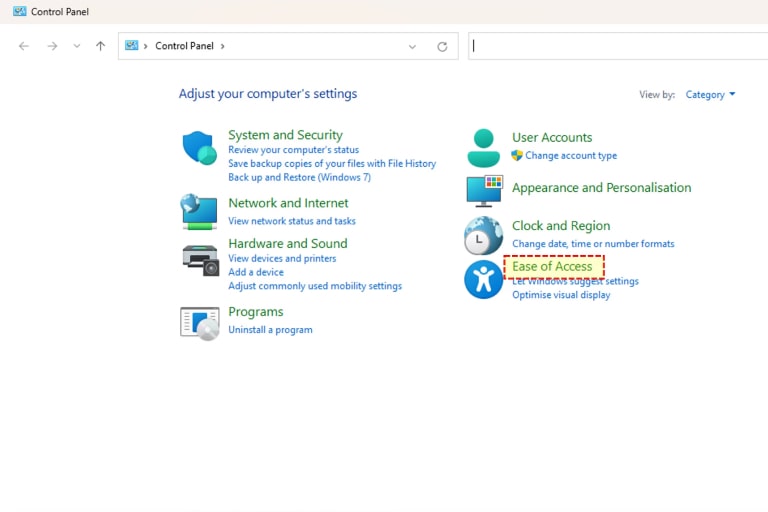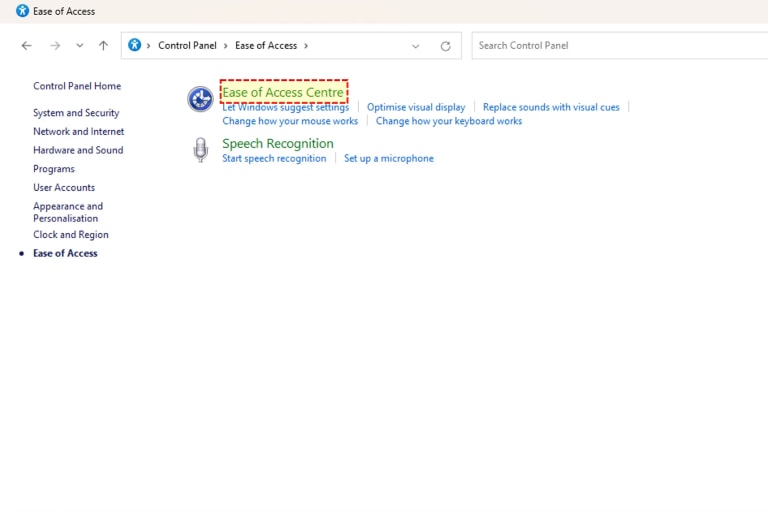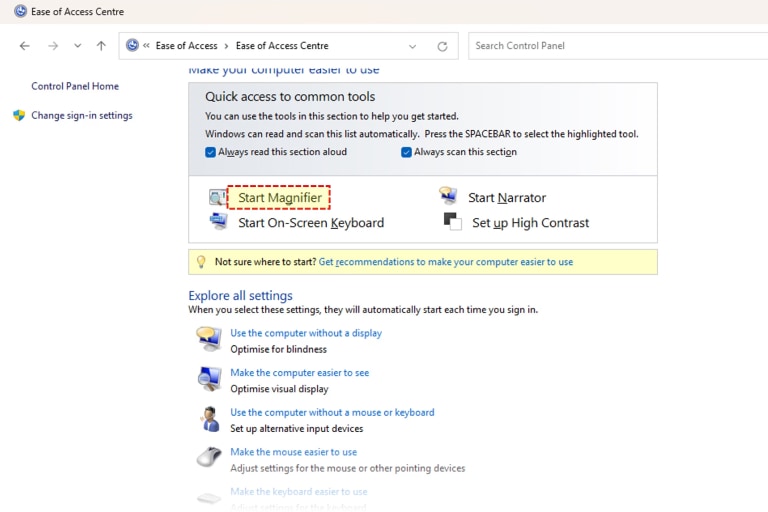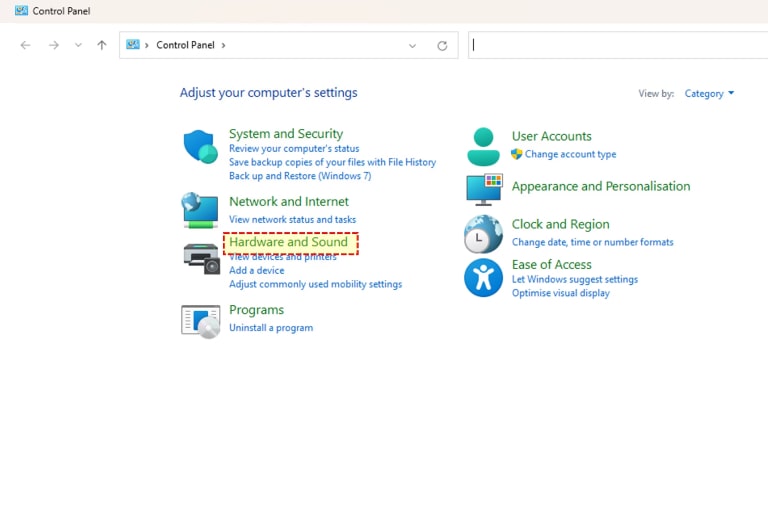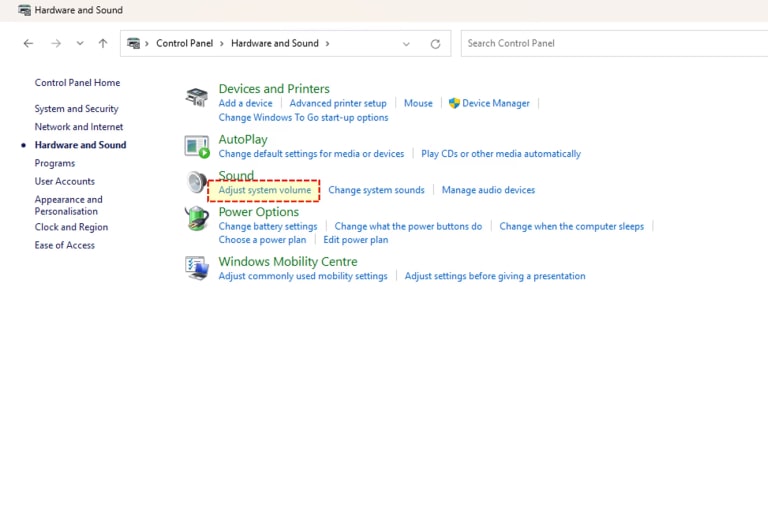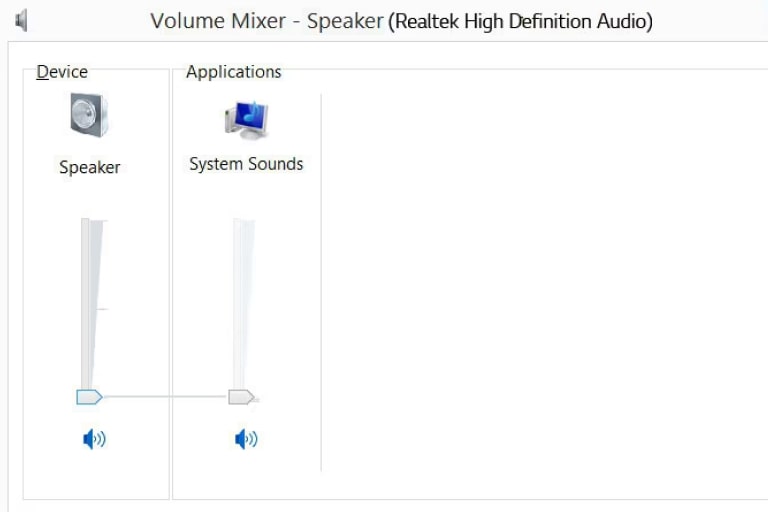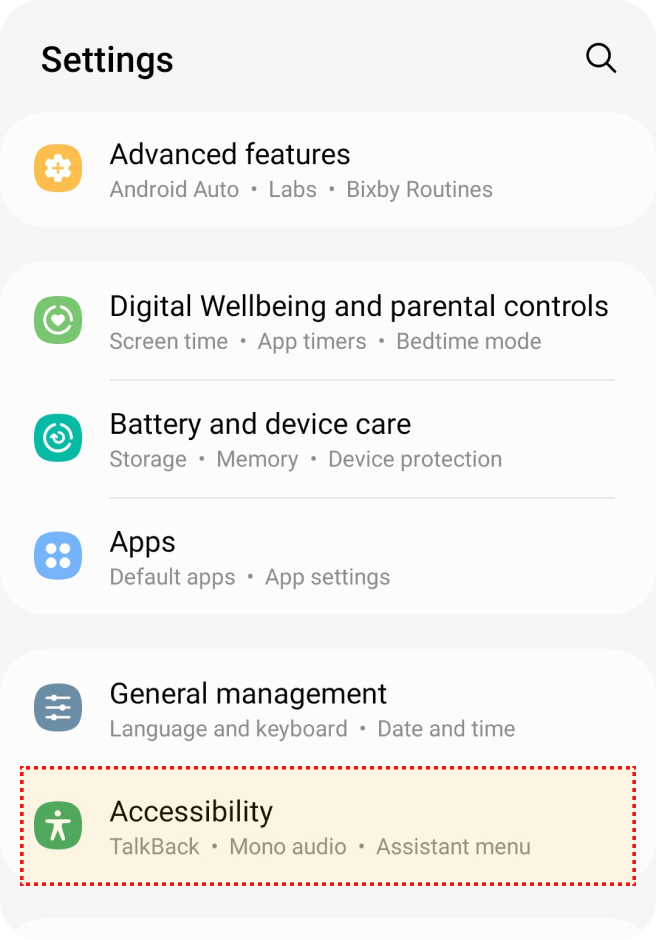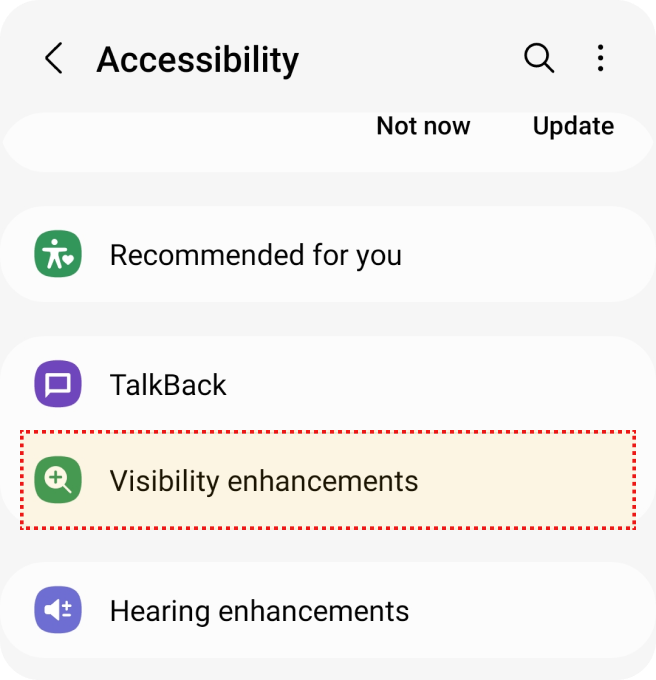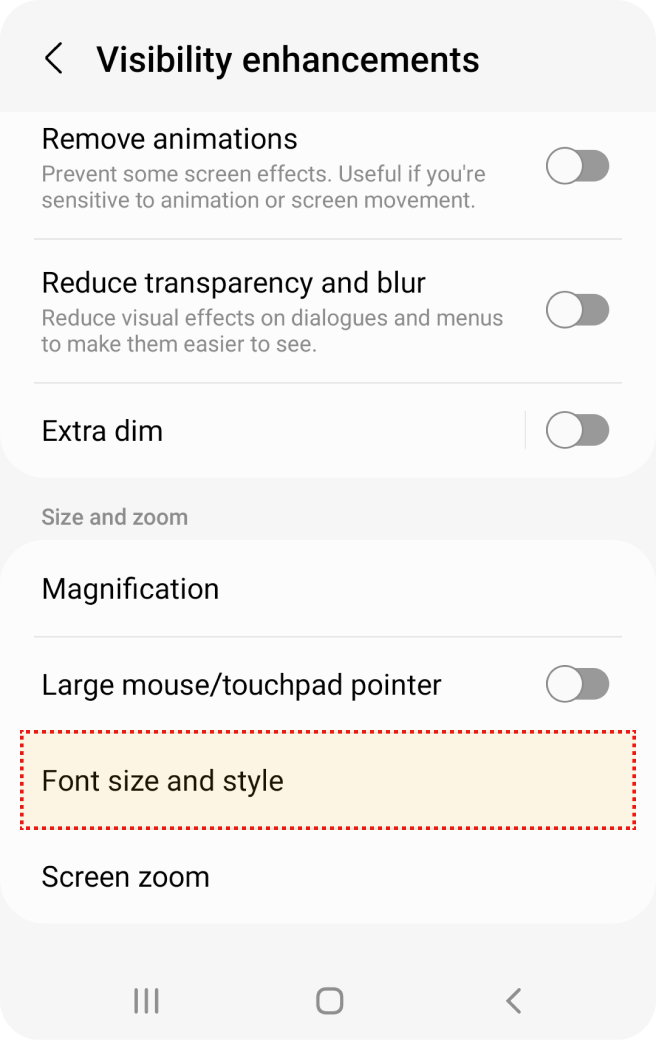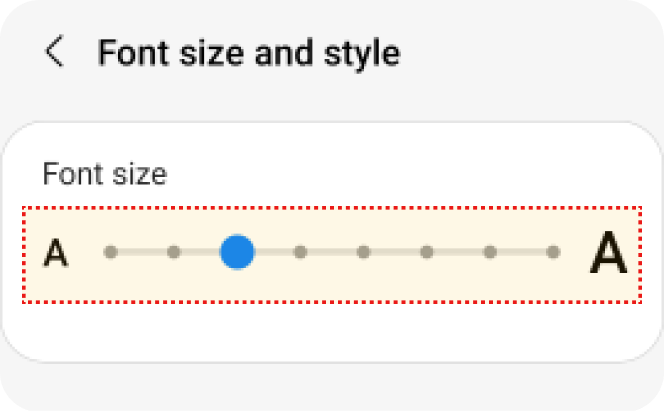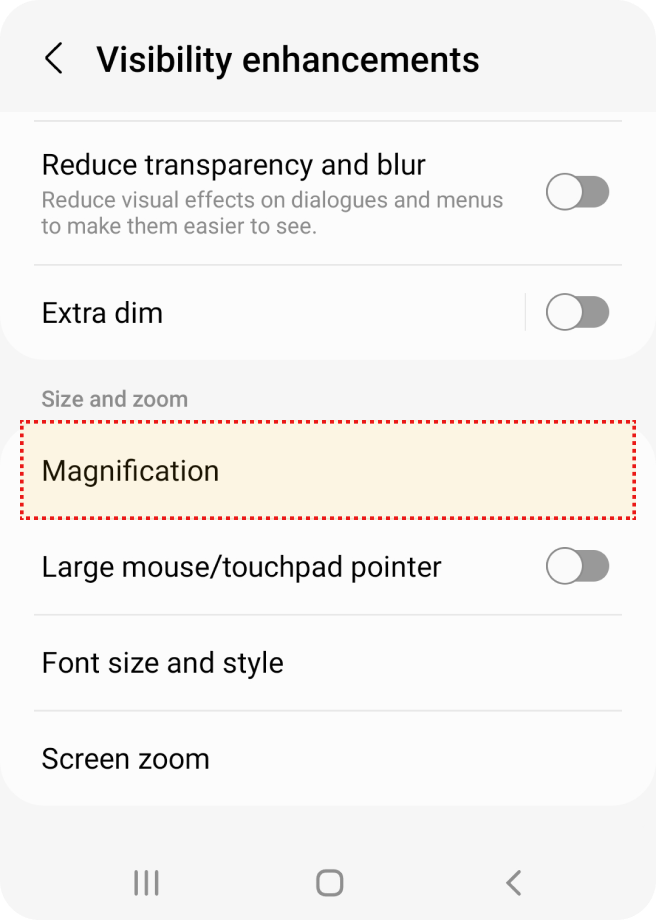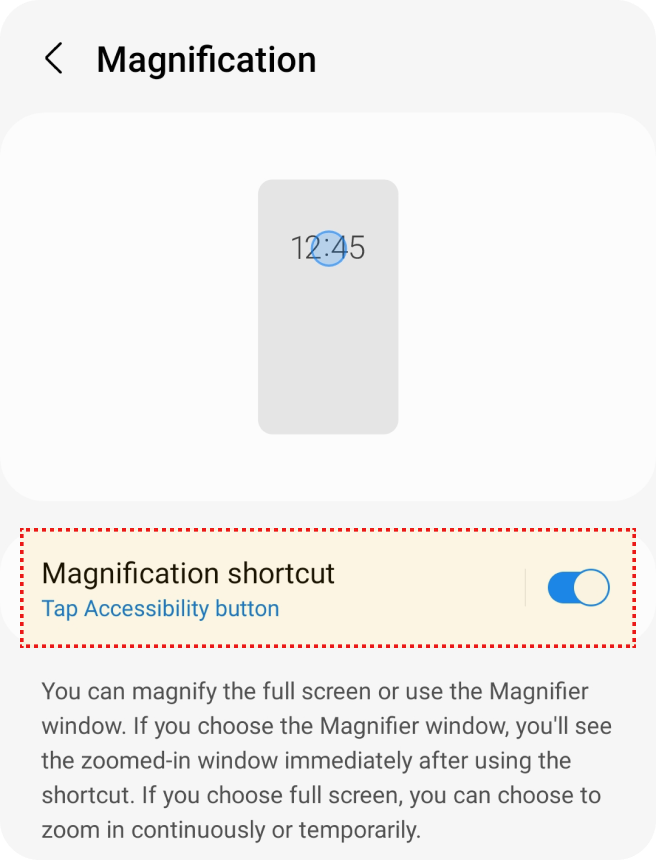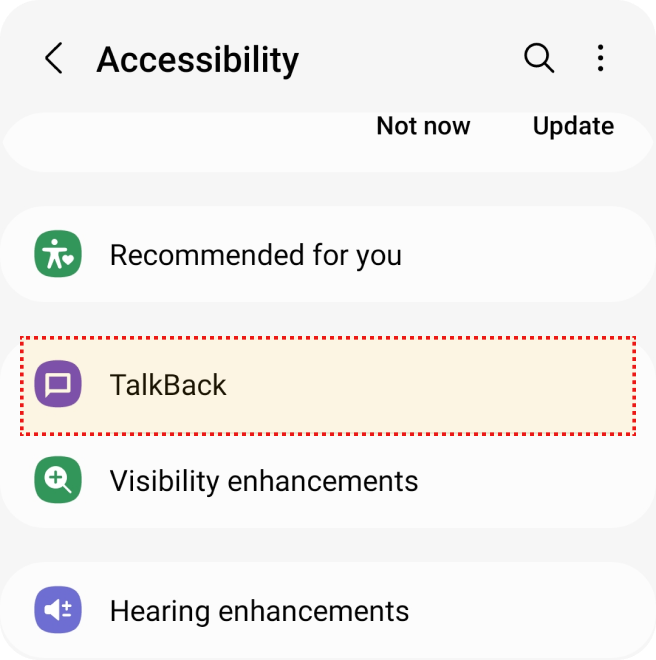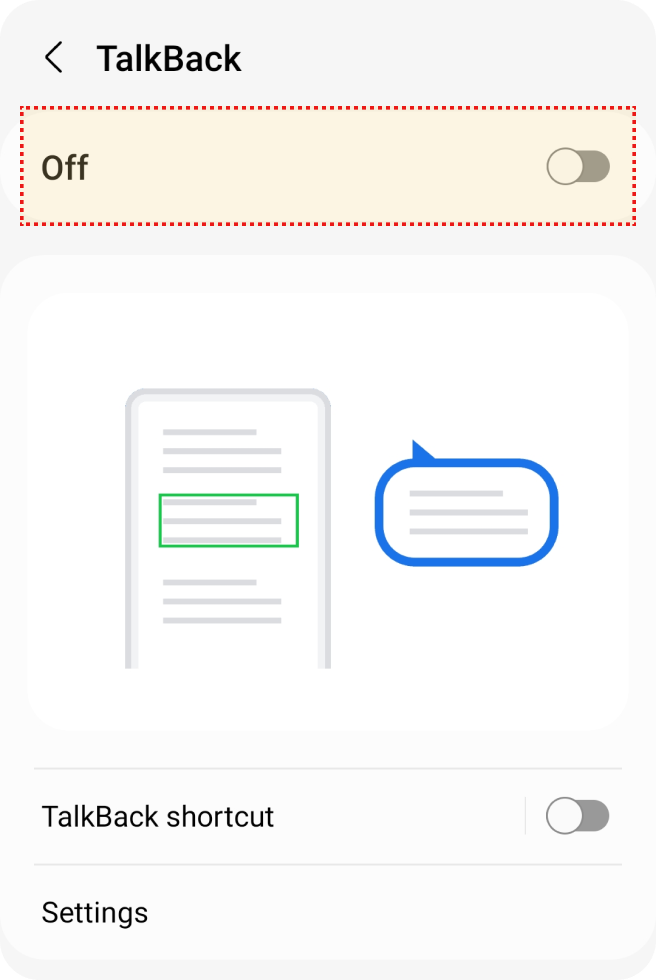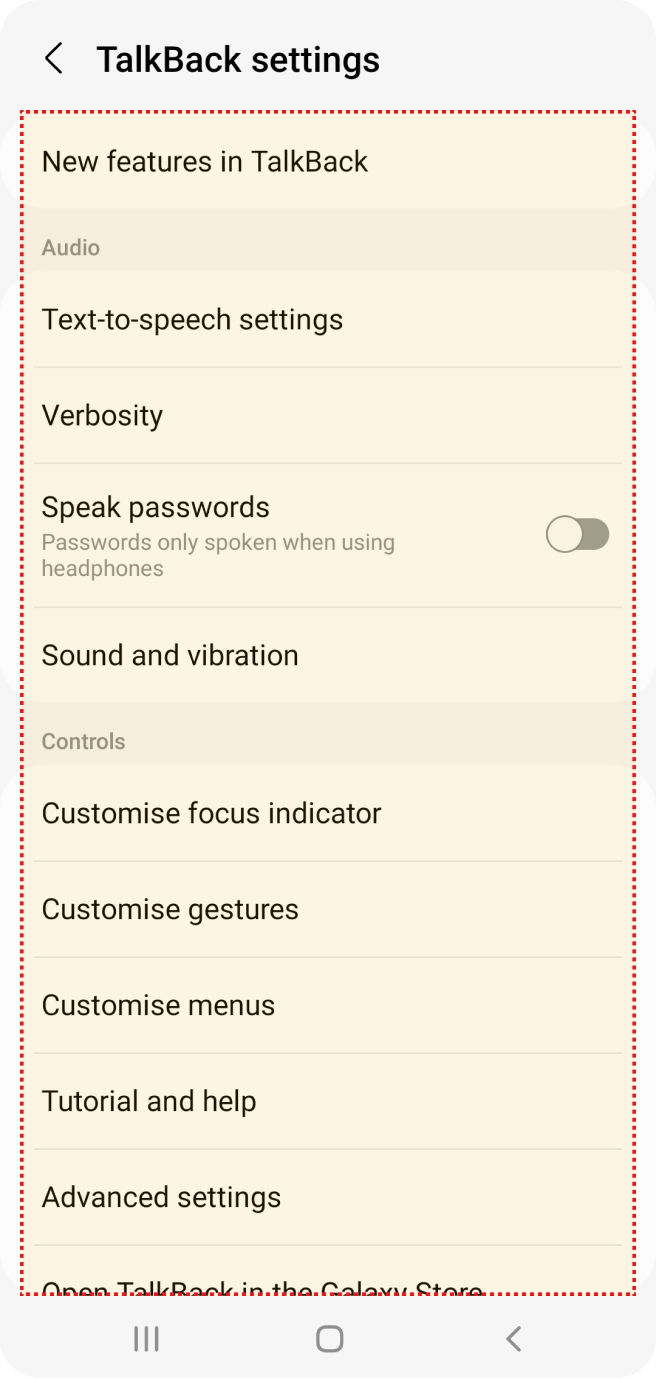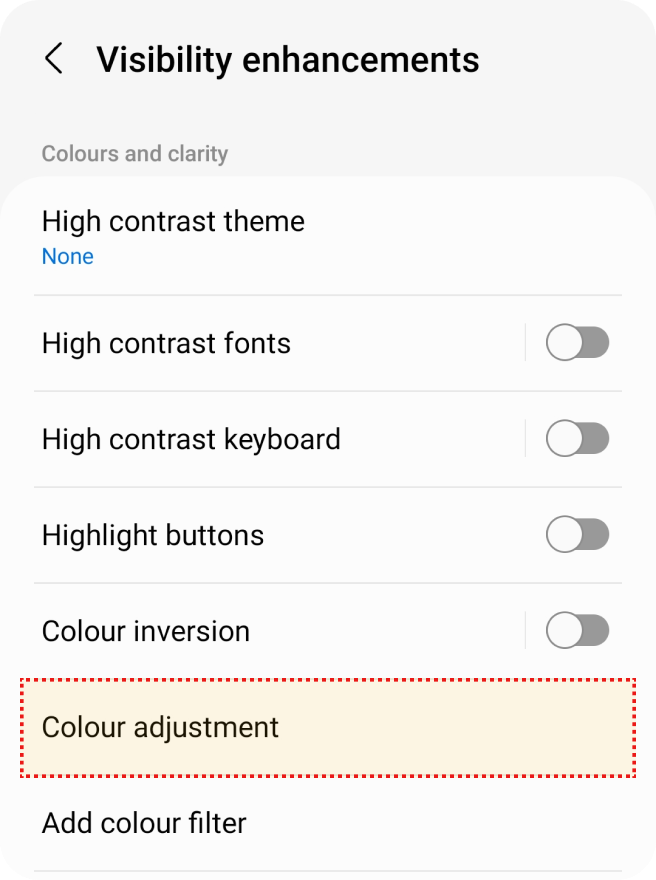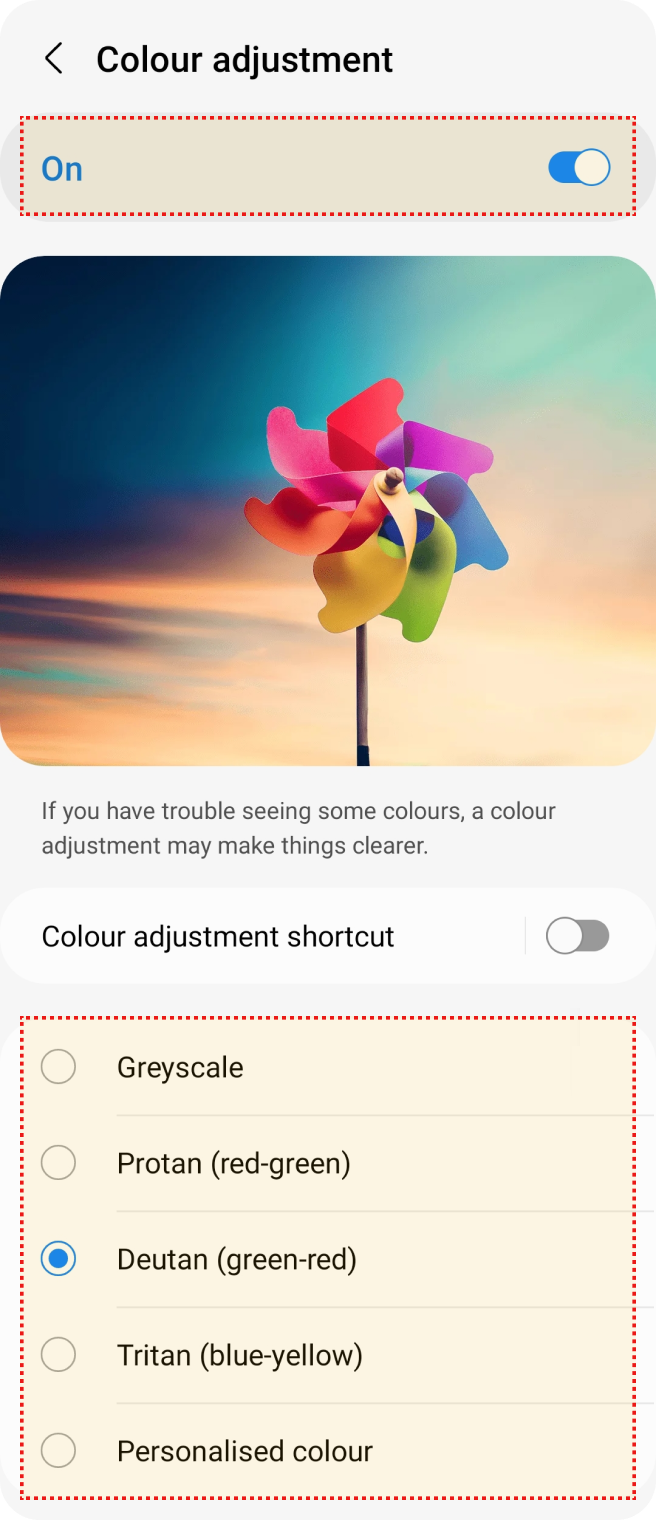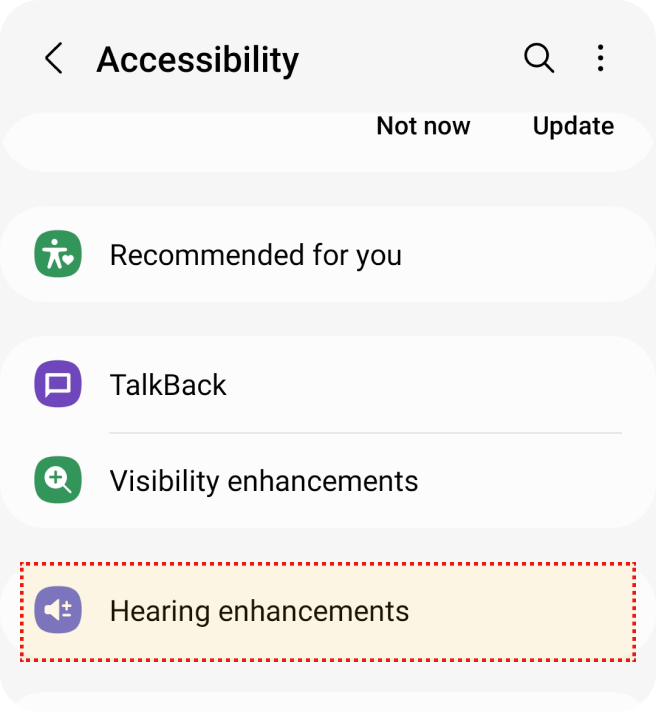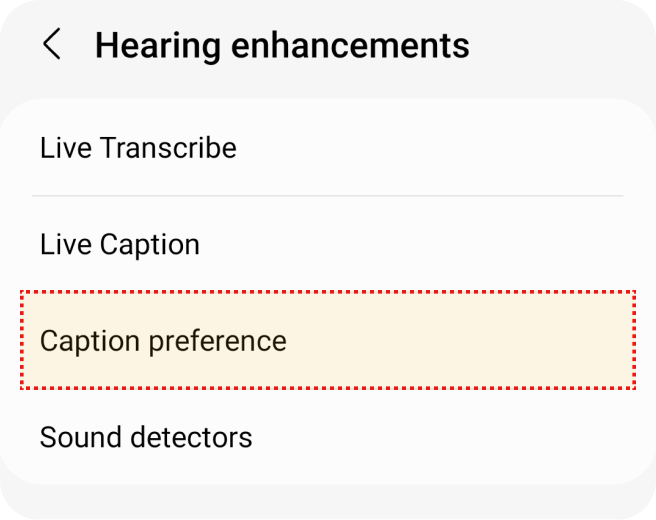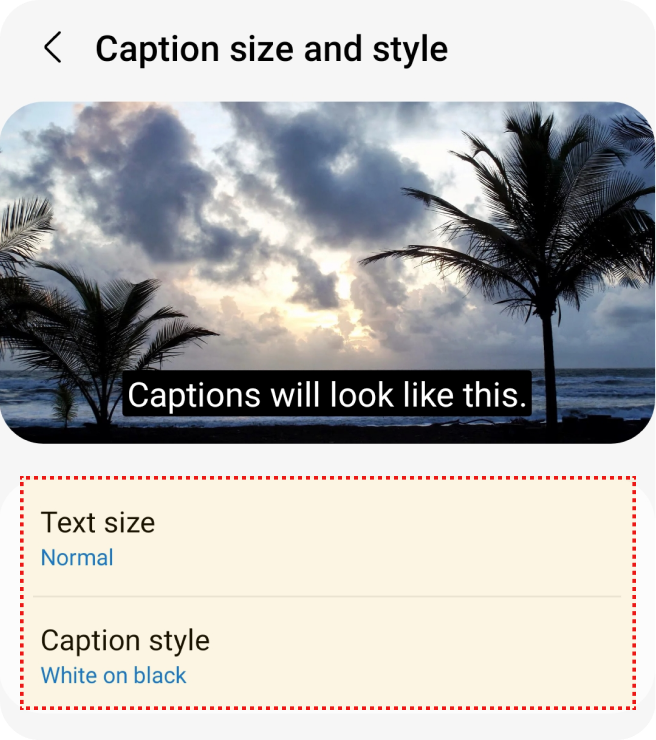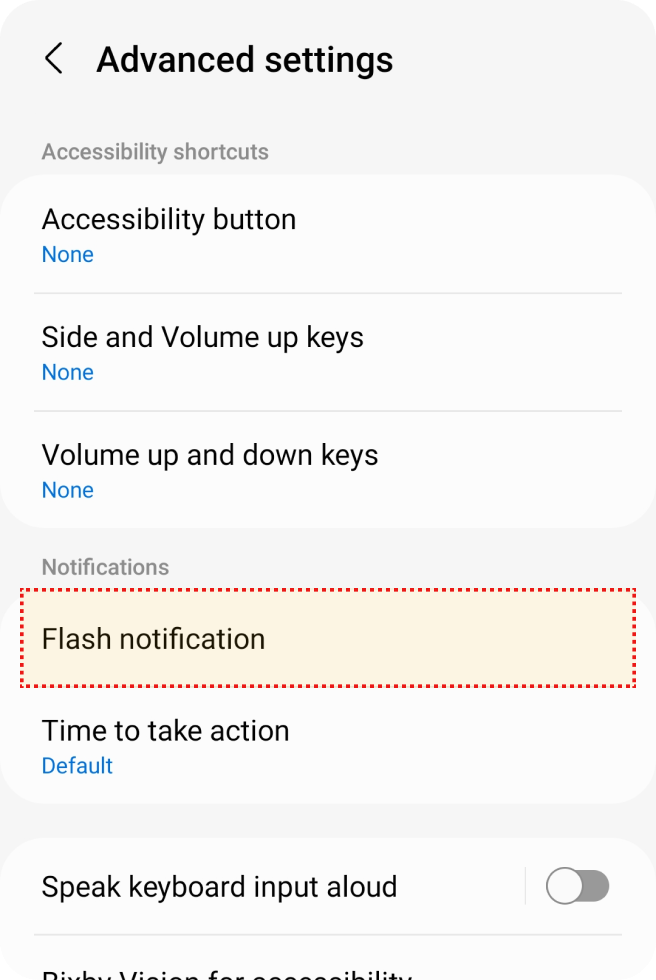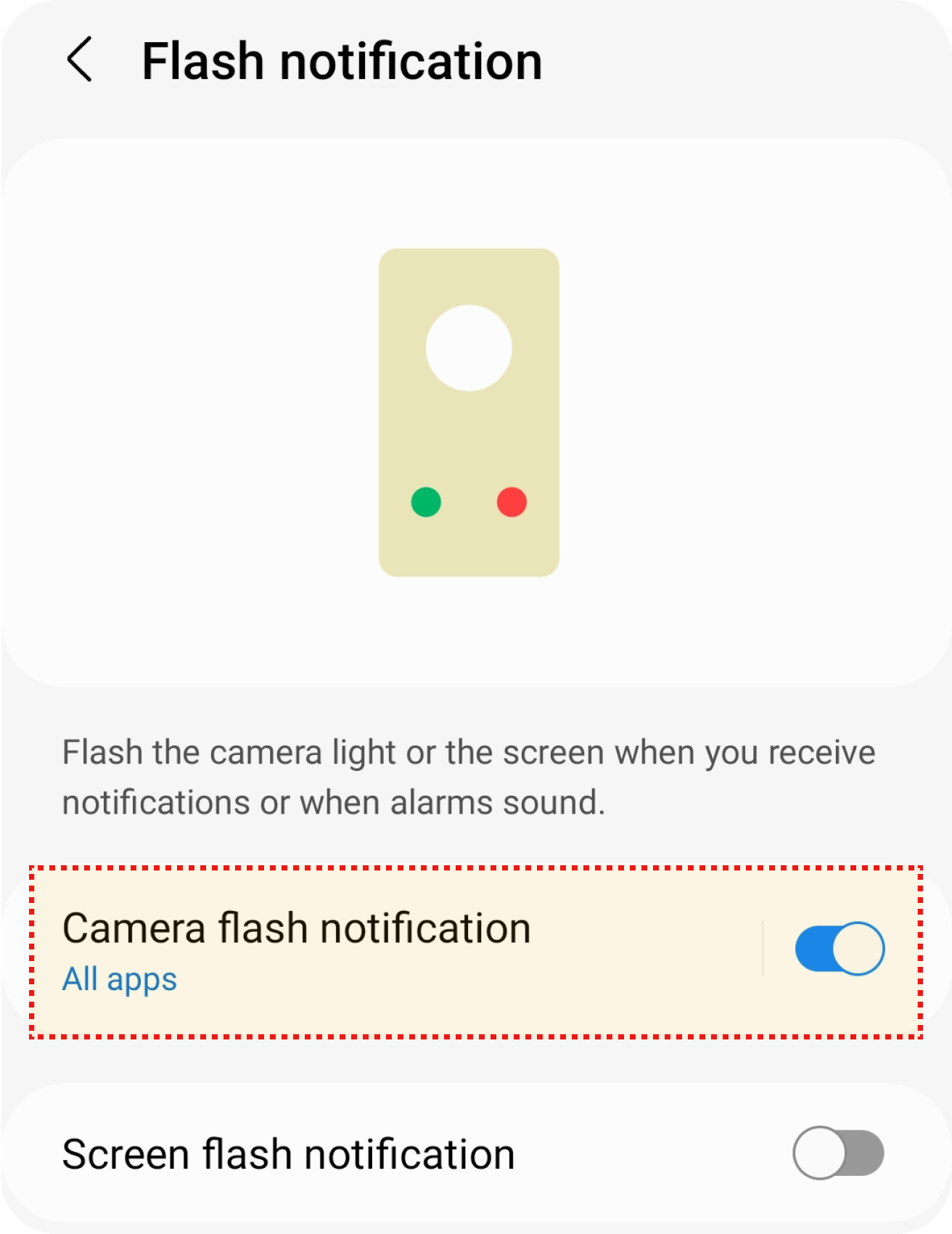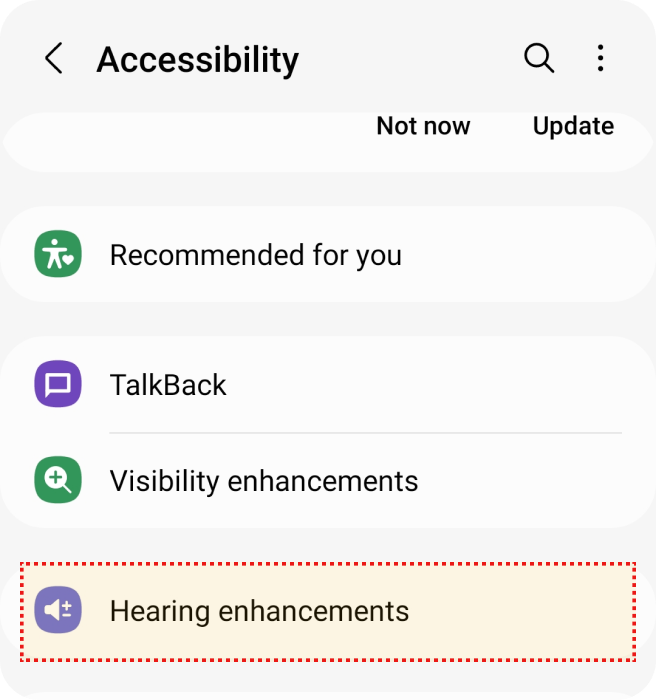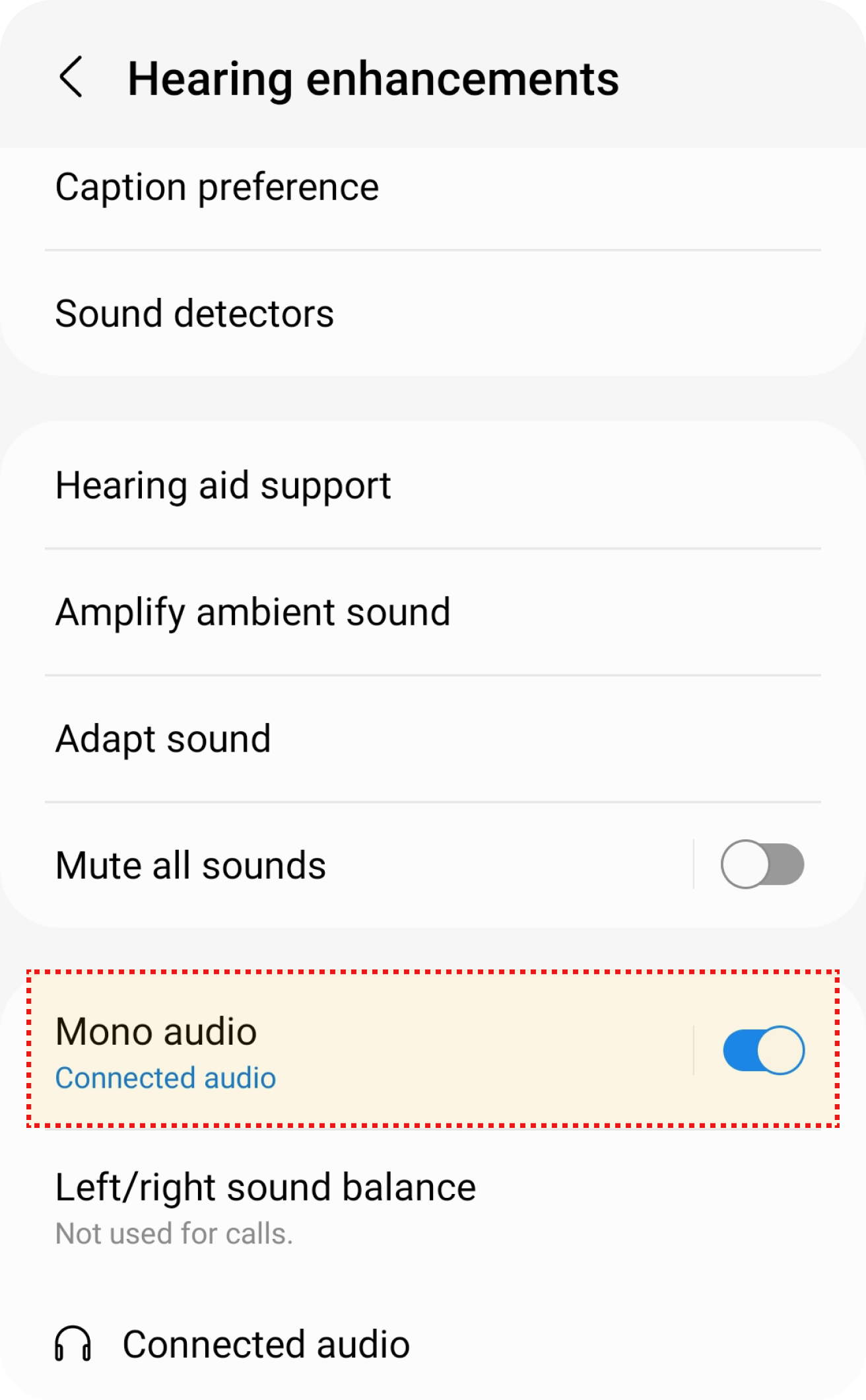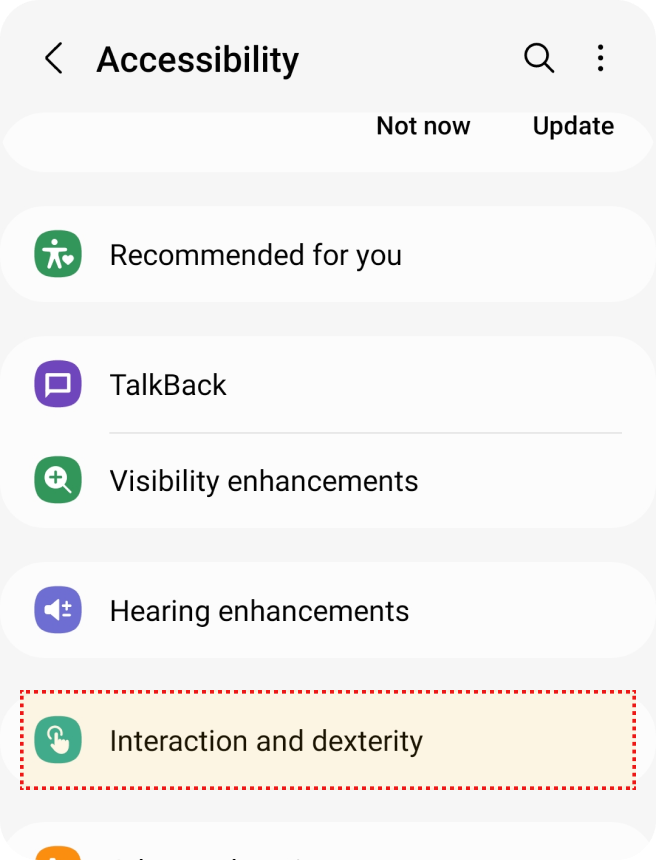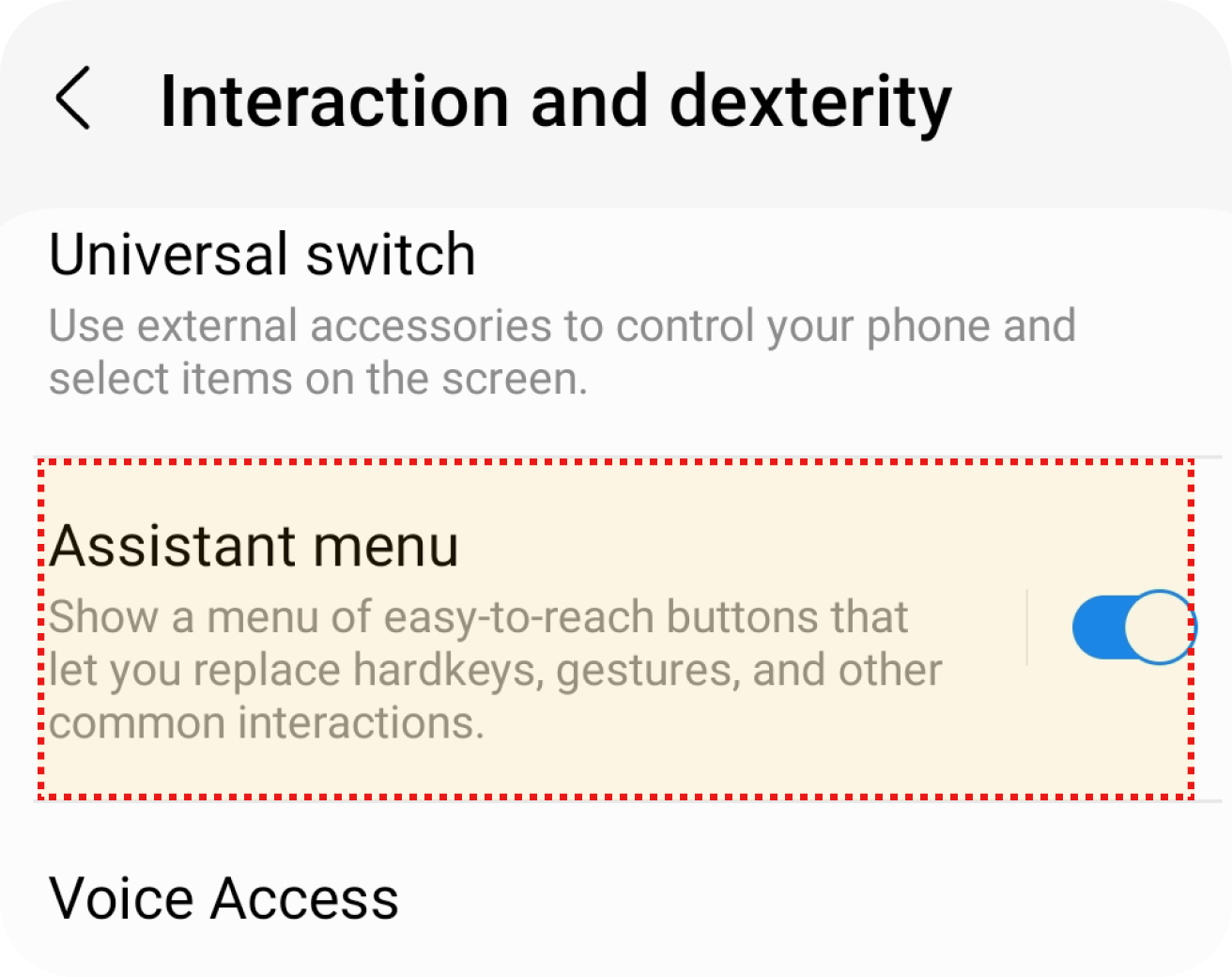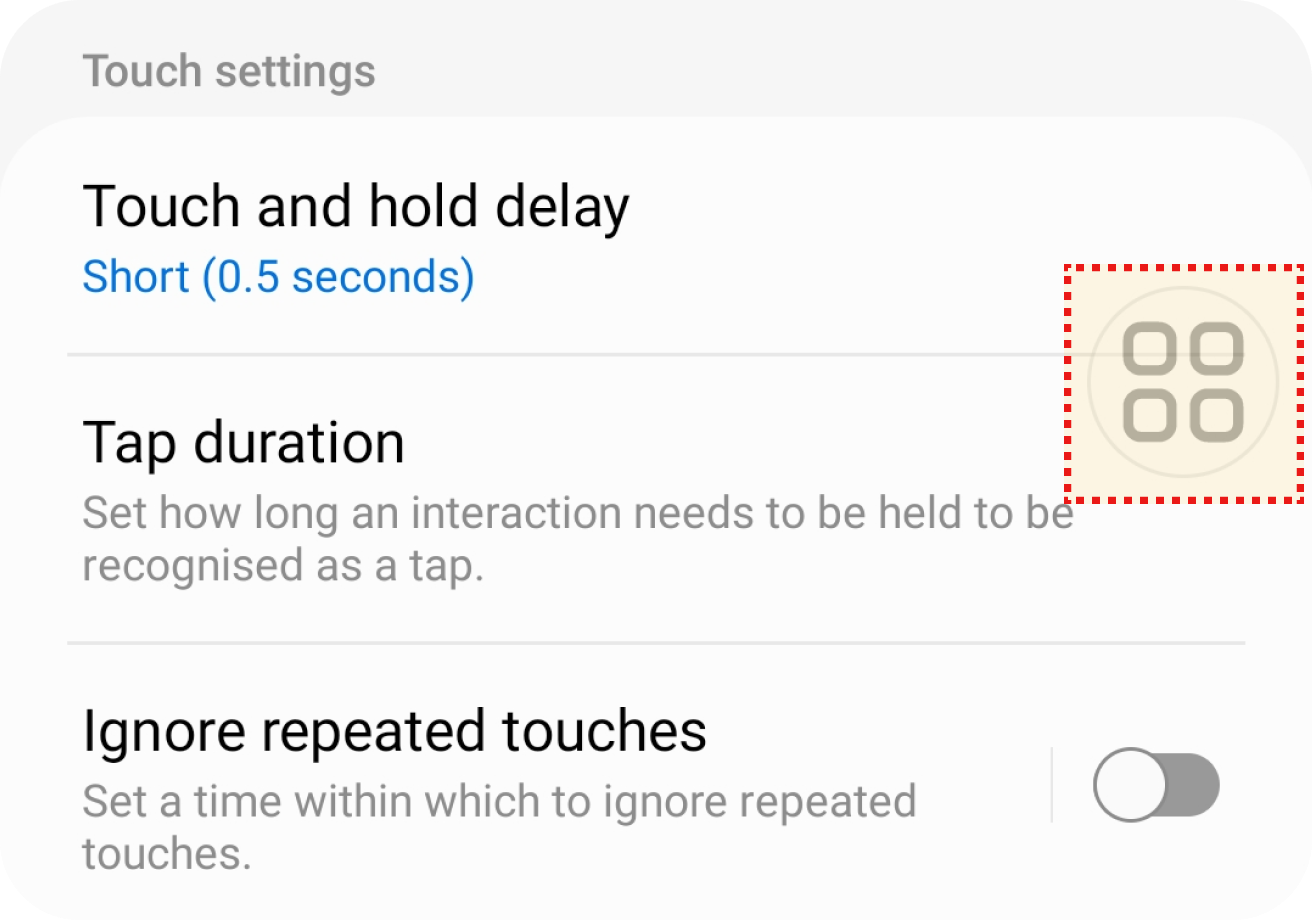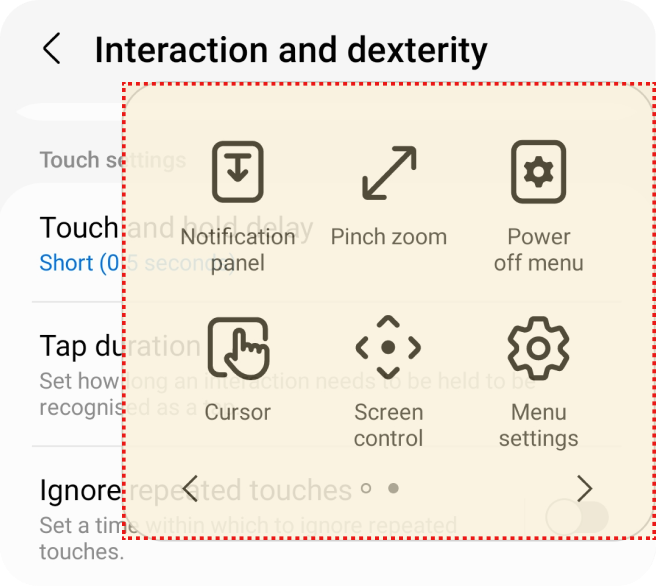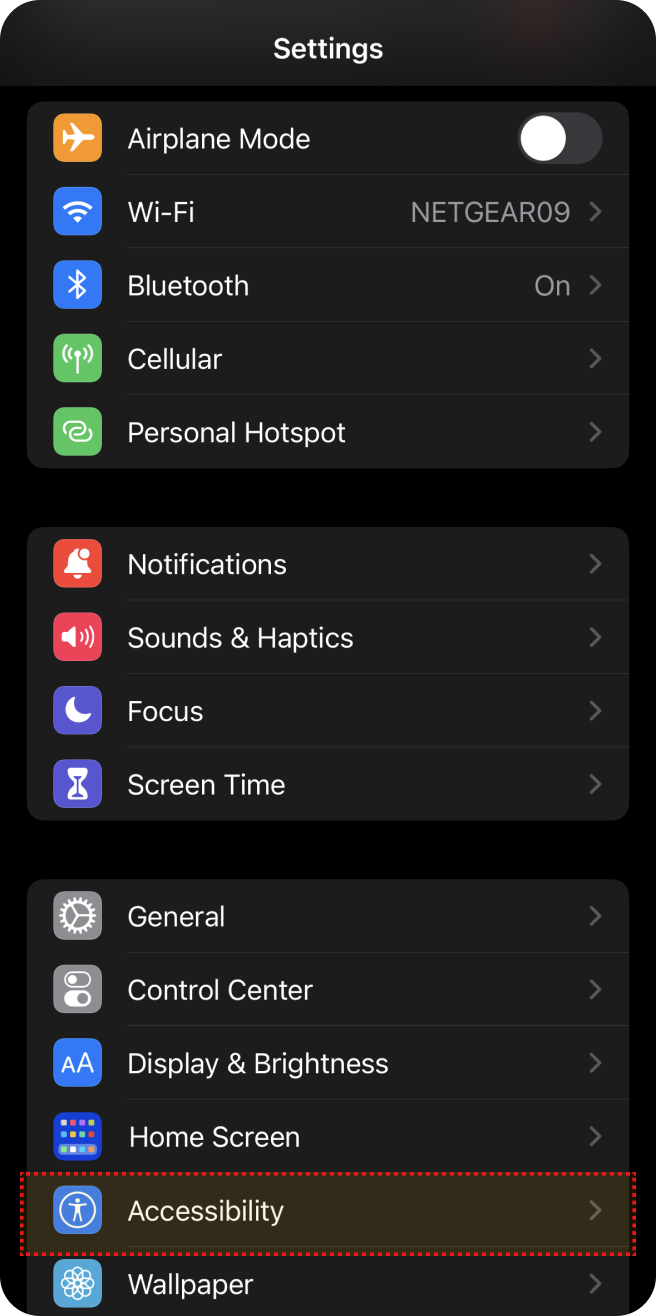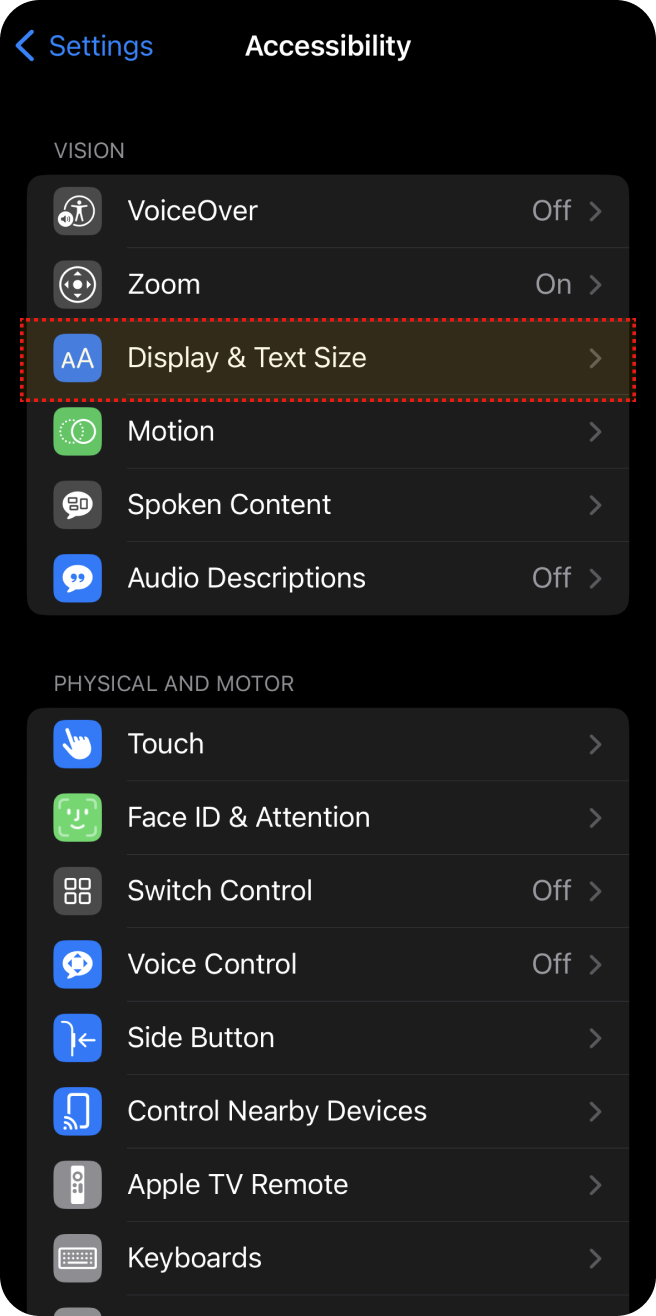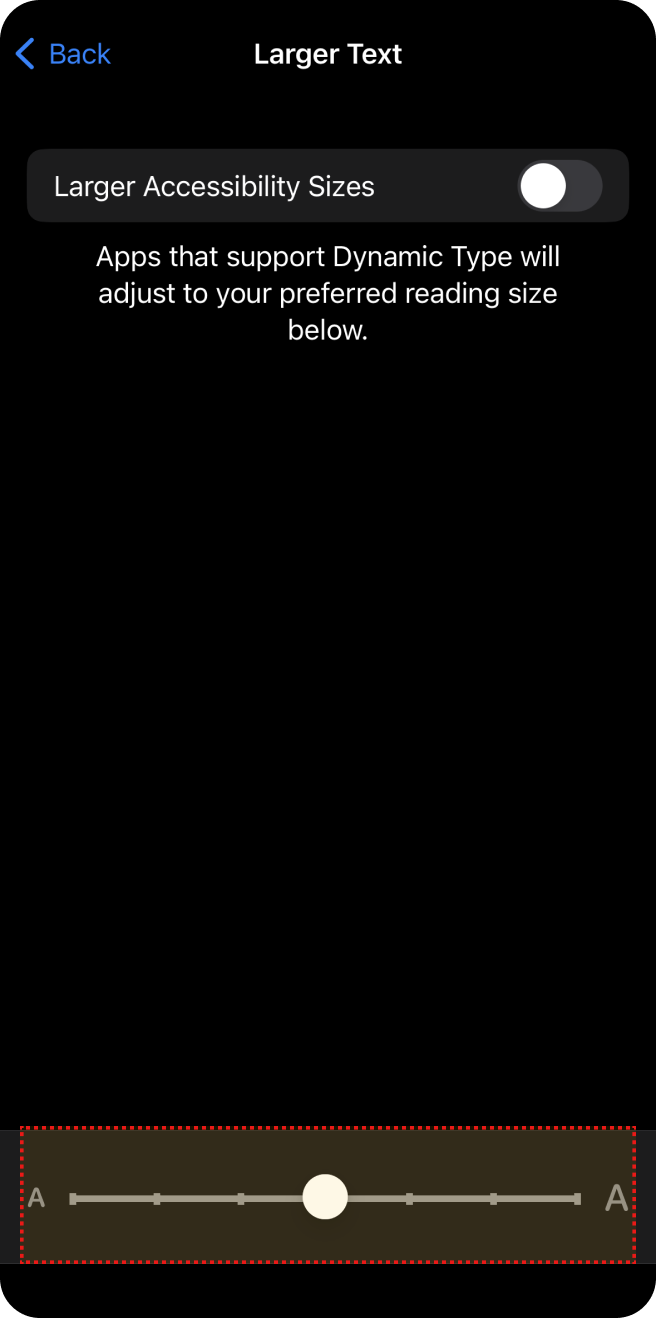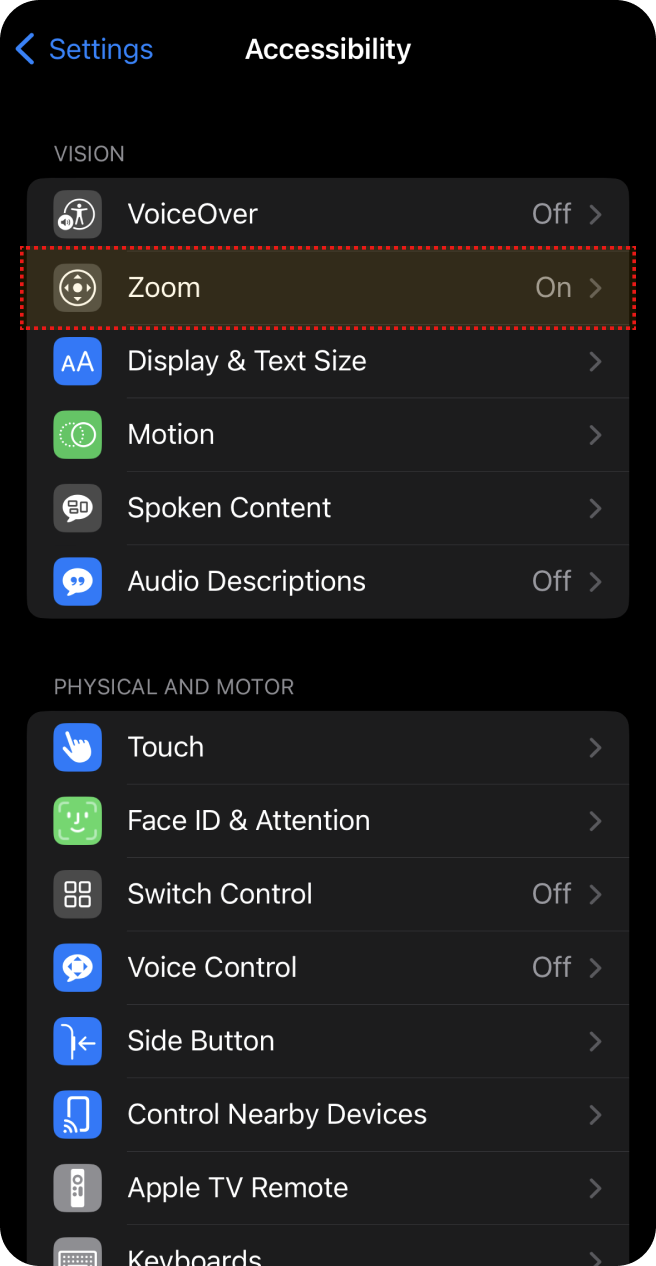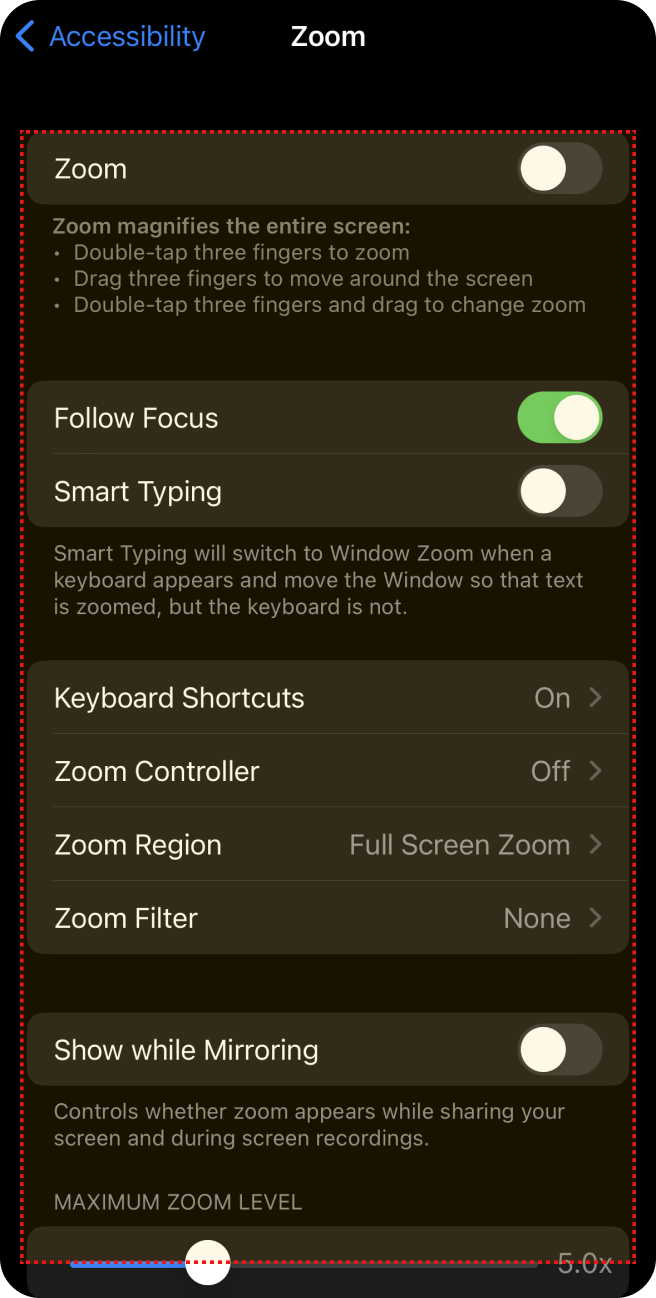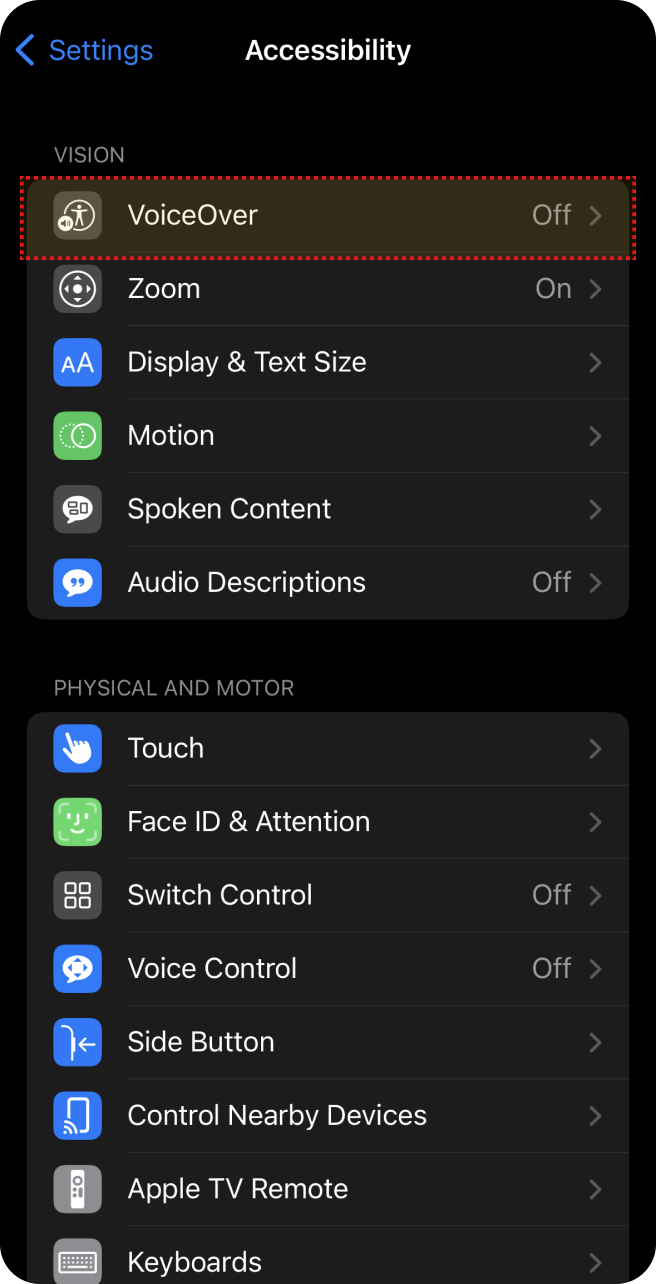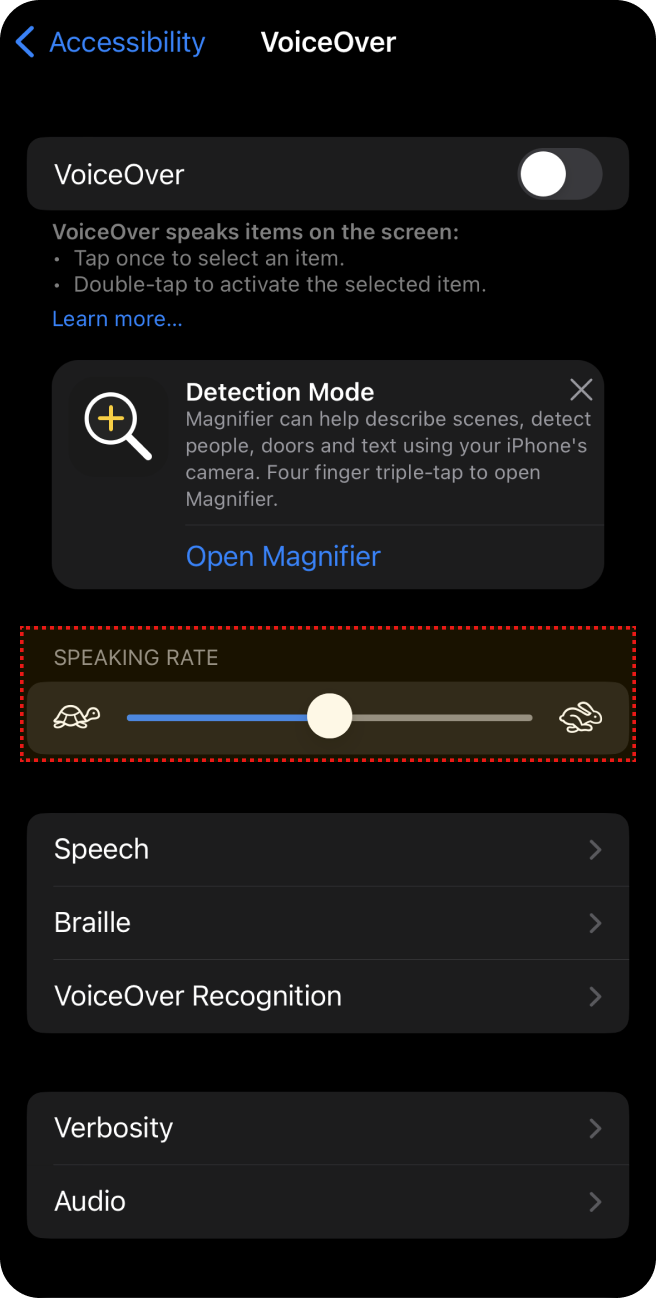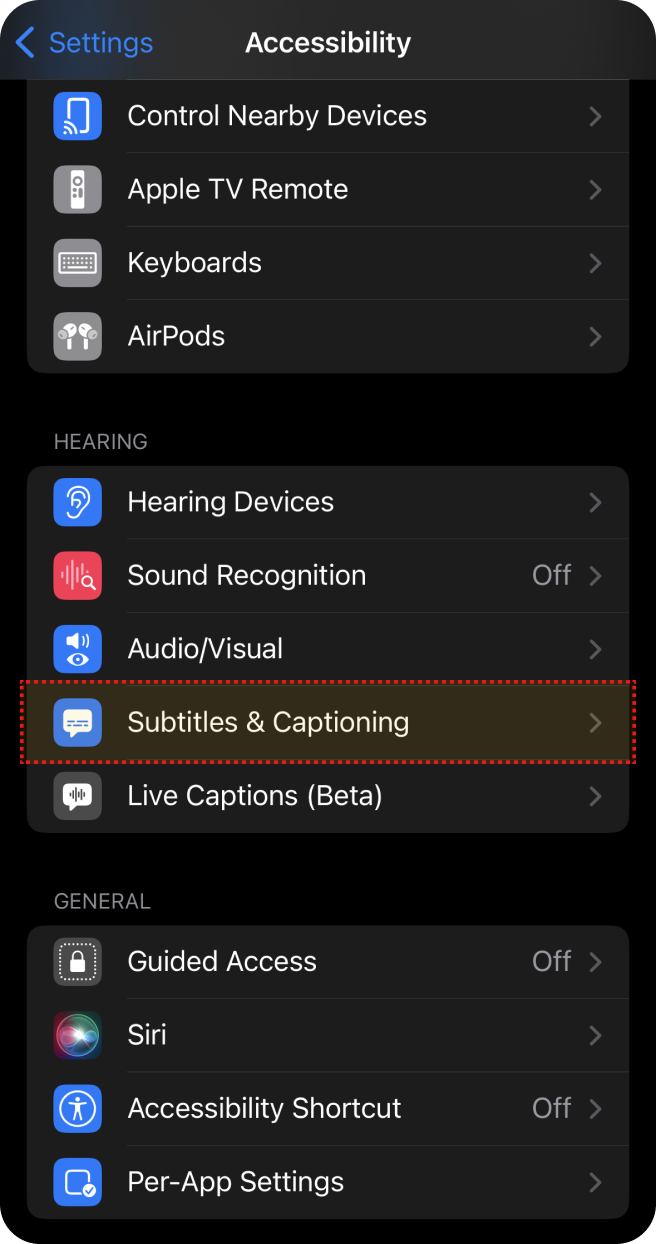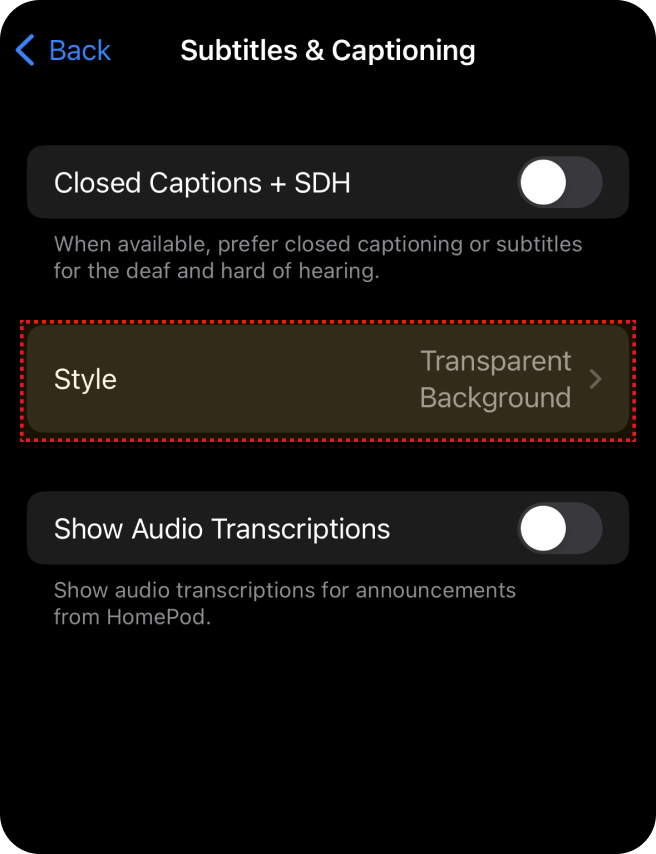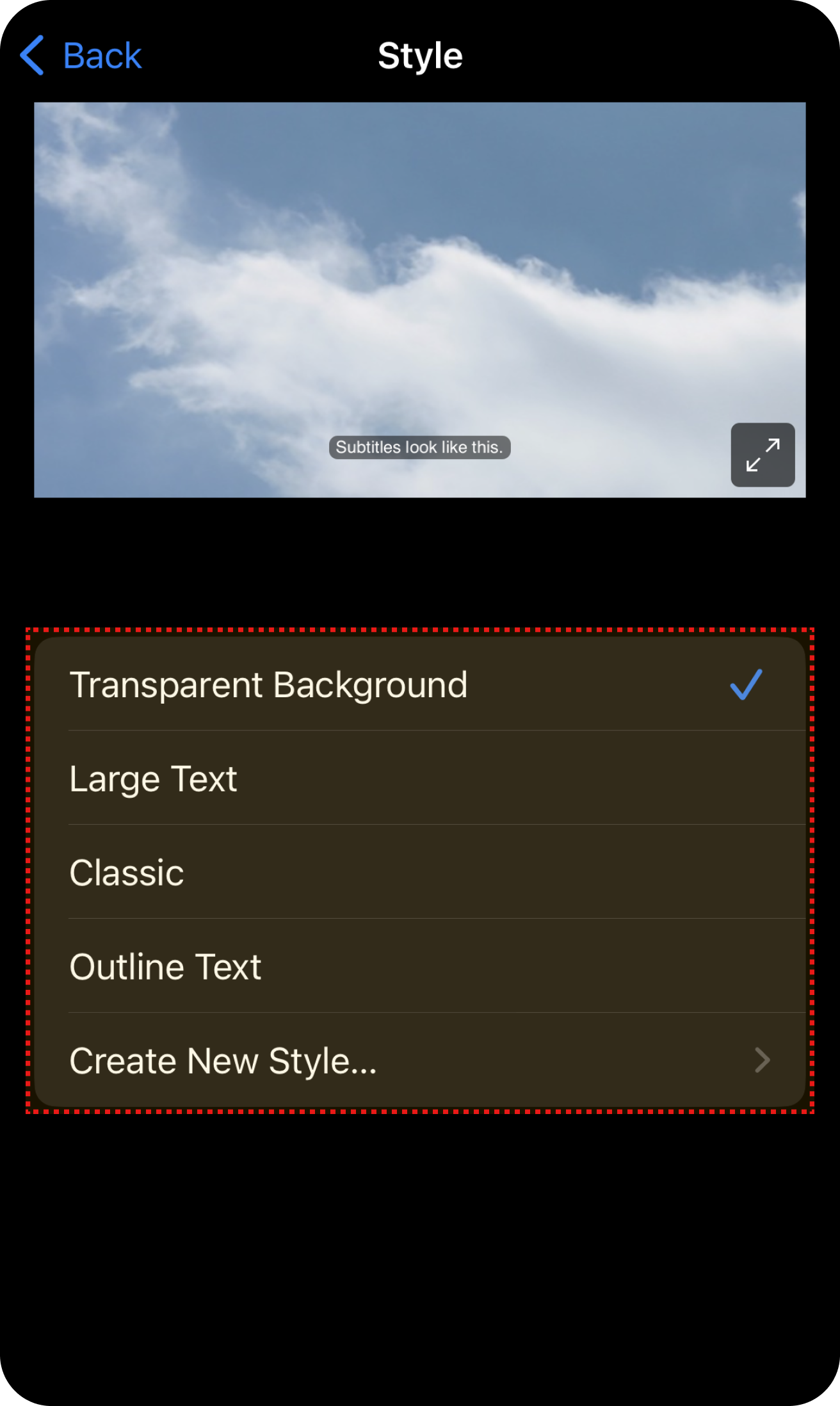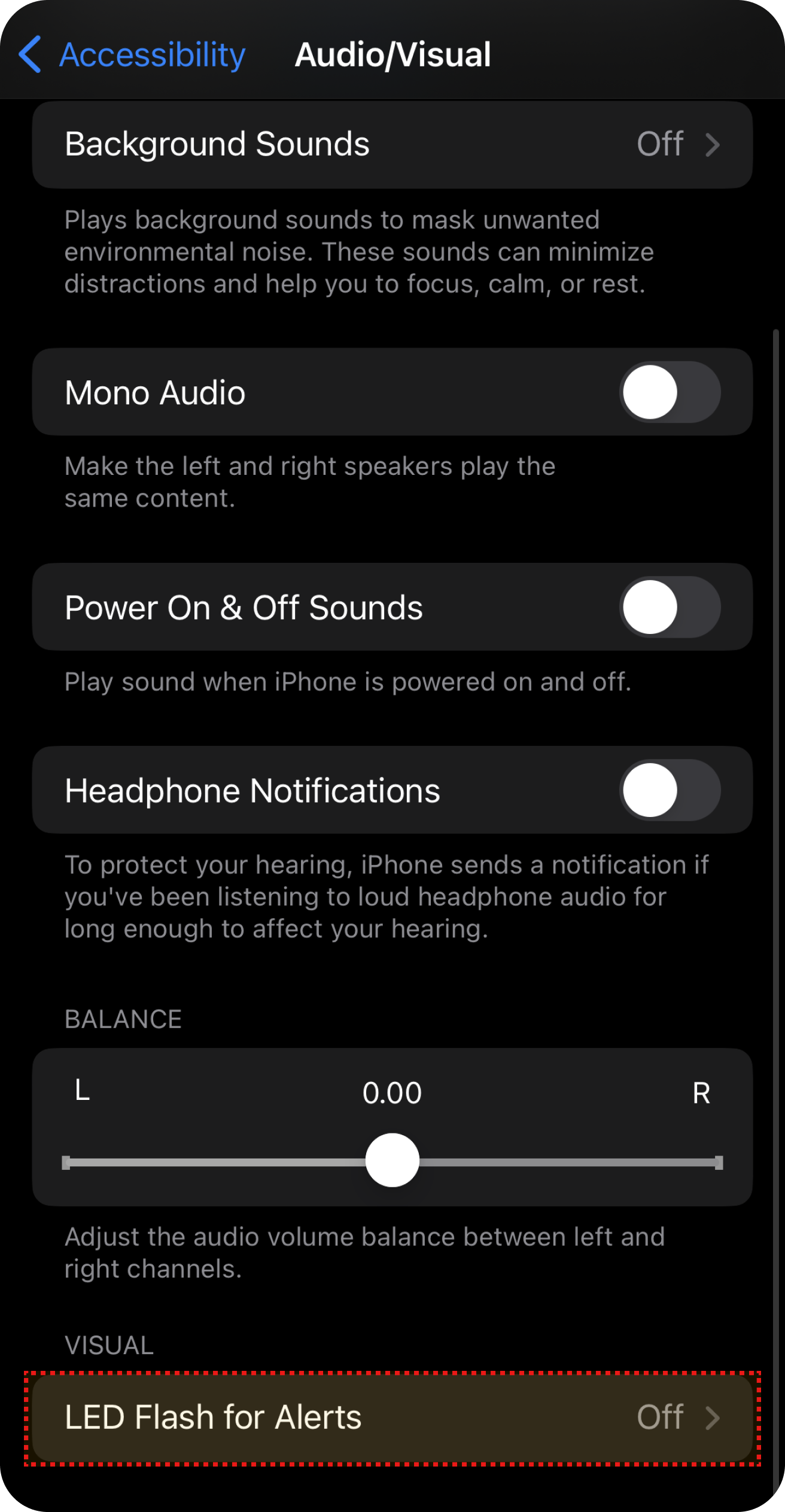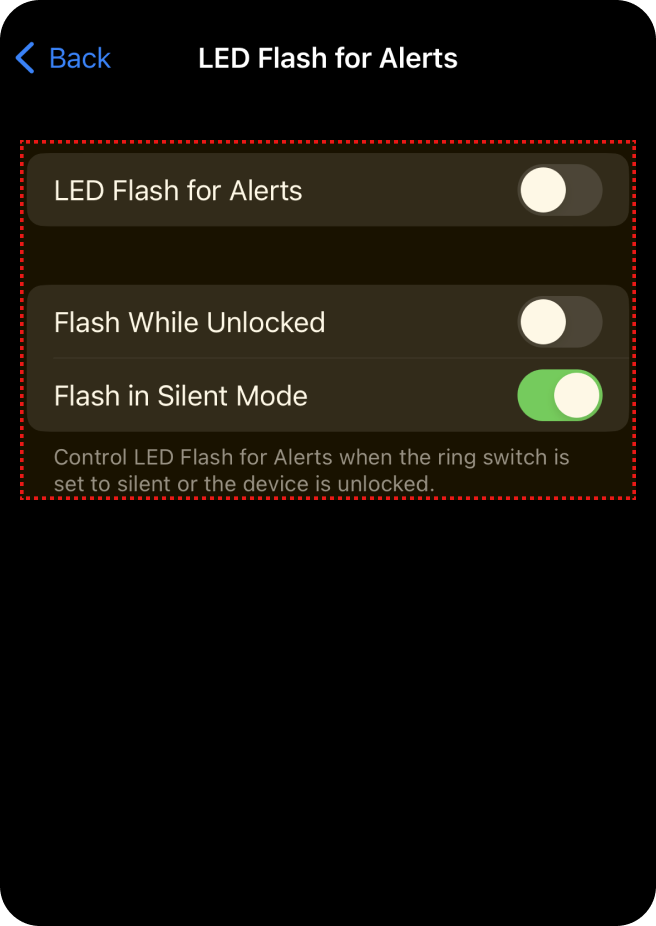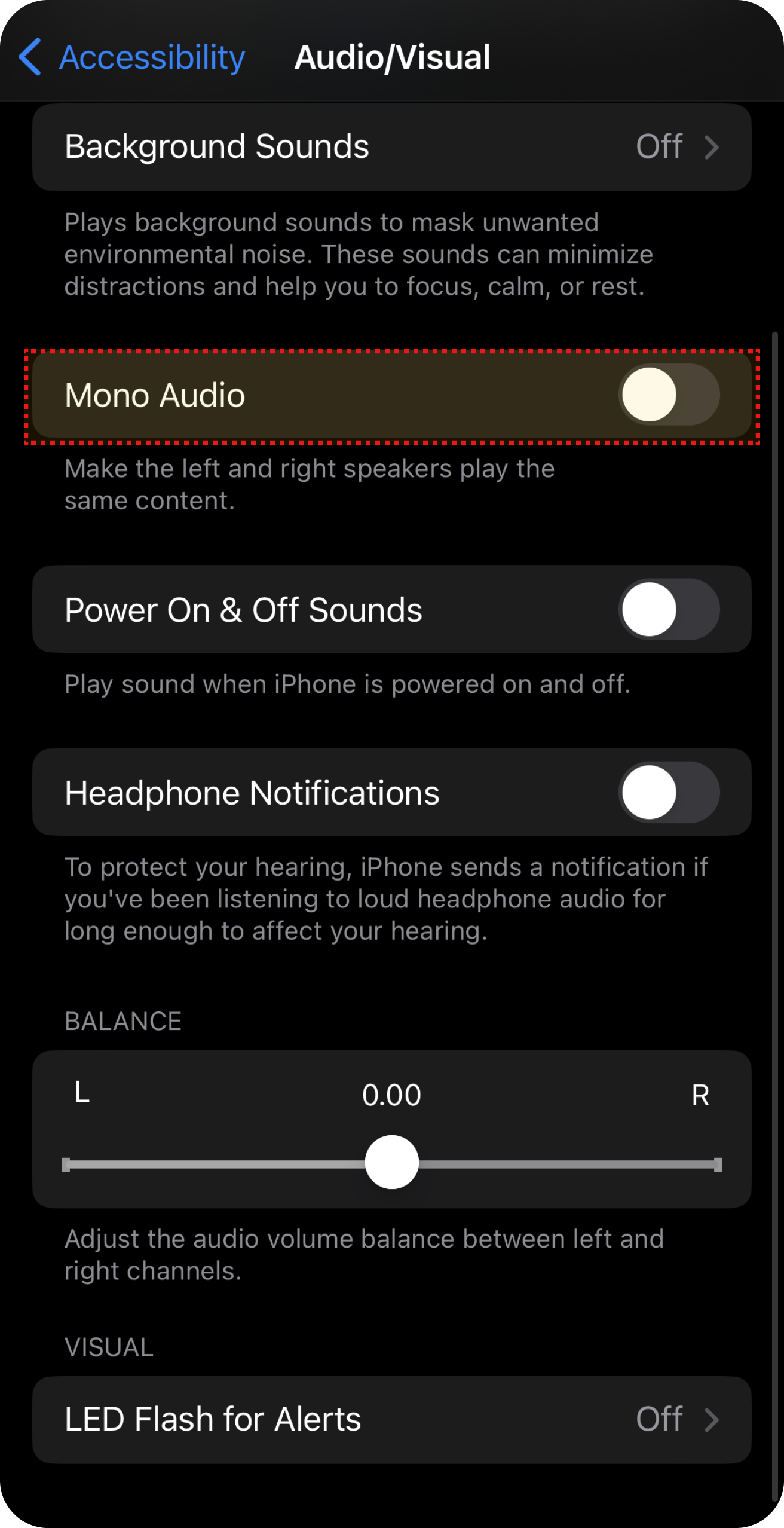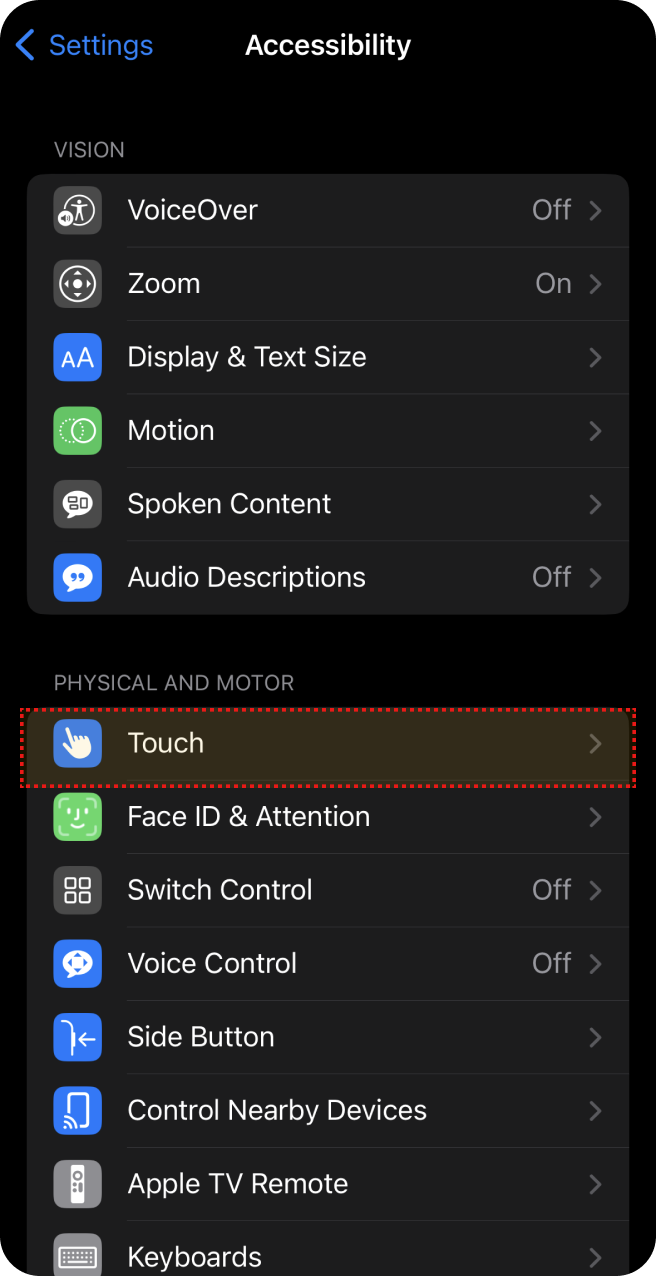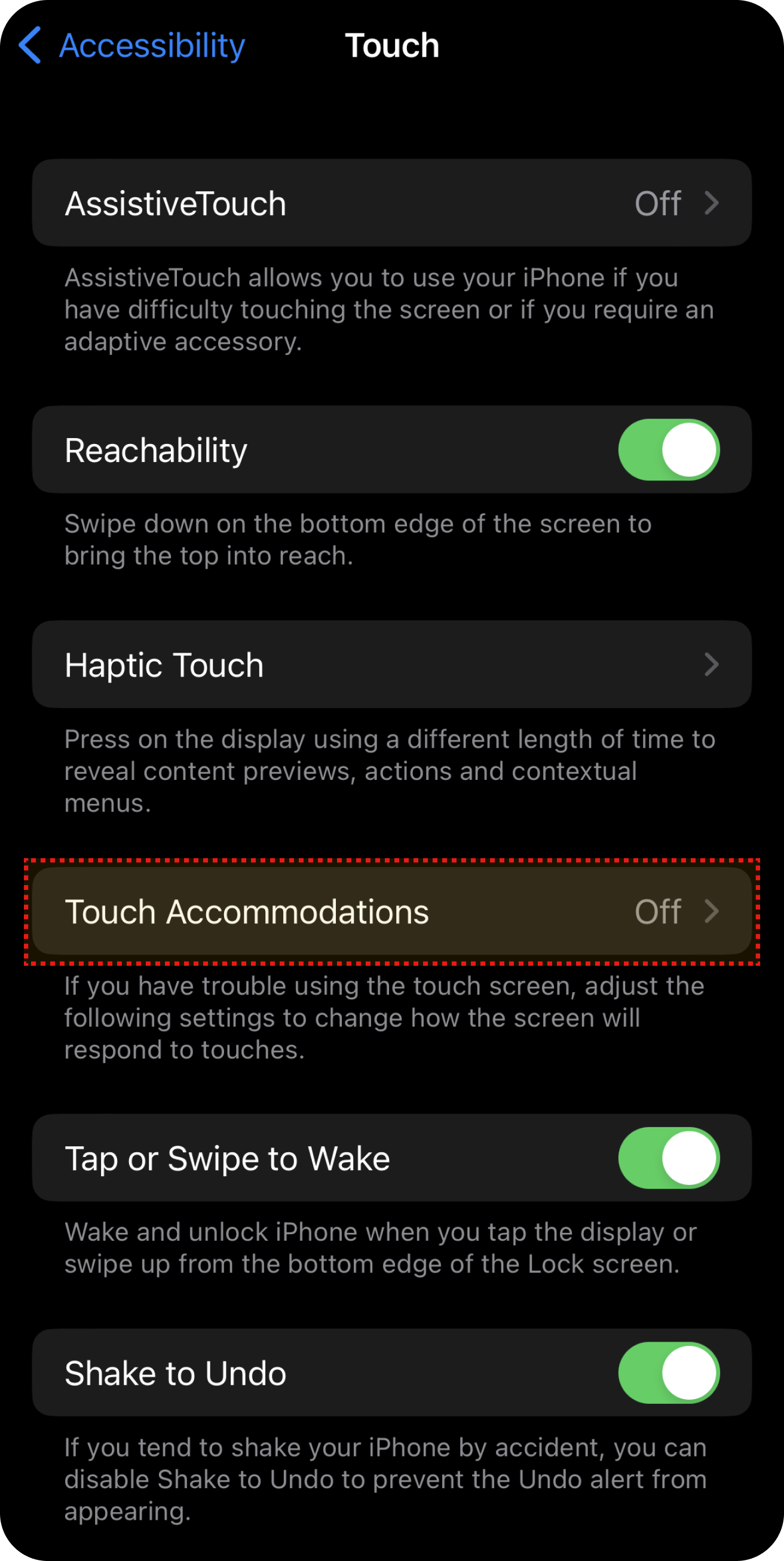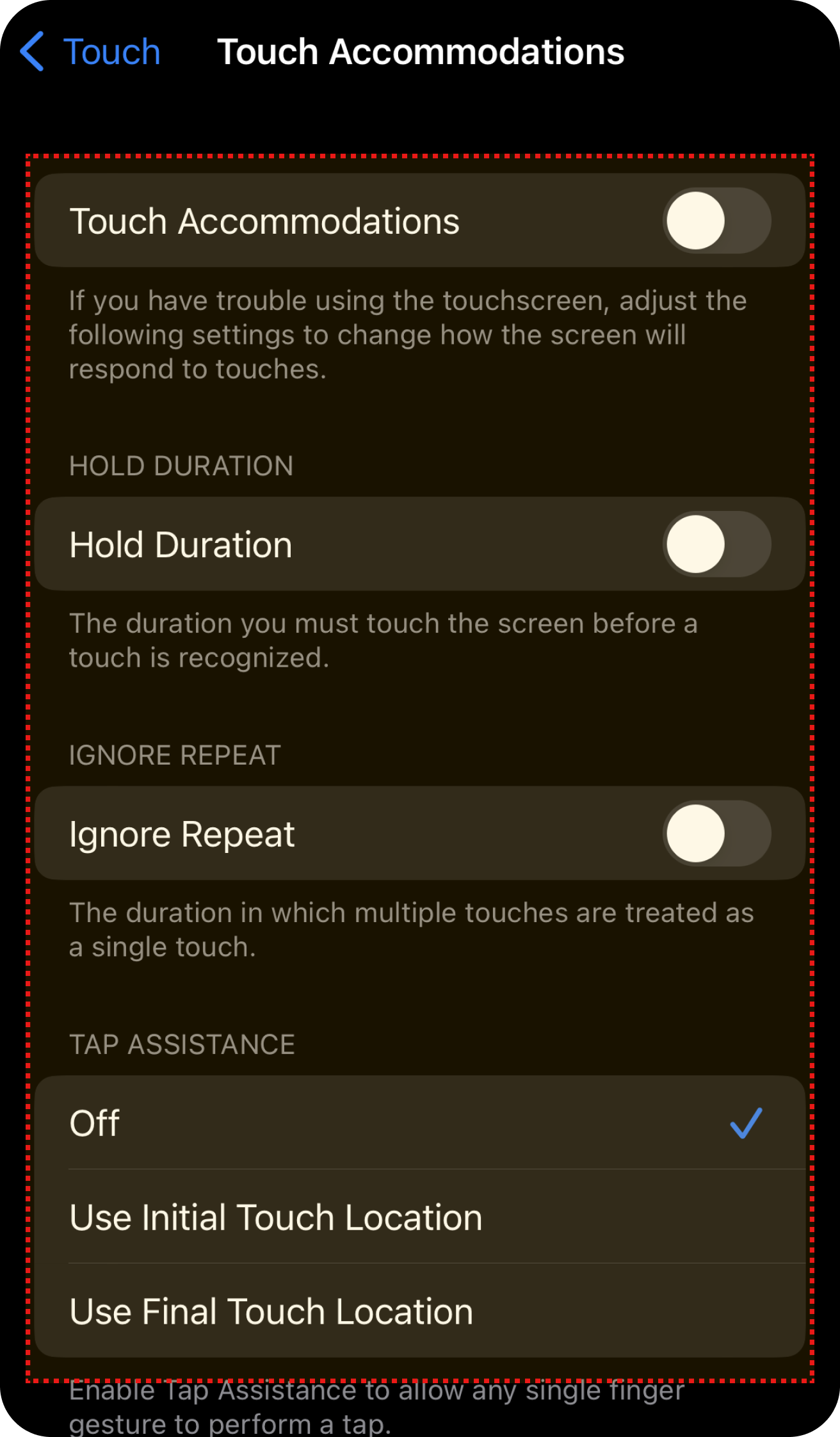We use cookies, including cookies from third parties, to enhance your user experience and the effectiveness of our marketing activities. These cookies are performance, analytics and advertising cookies, please see our Privacy and Cookie policy for further information. If you agree to all of our cookies select “Accept all” or select “Cookie Settings” to see which cookies we use and choose which ones you would like to accept.
Aksesibilitas web LG.com
Lingkungan digital yang setara untuk semua
Kami percaya bahwa setiap orang harus dapat menggunakan situs kami dengan nyaman terlepas dari keterbatasan maupun kondisi fisik atau lingkungan. Untuk menjaga standar aksesibilitas web LG.com, kami telah menetapkan LWCAG (kebijakan standar aksesibilitas web LG.com) dan terus memantau masalah aksesibilitas web.